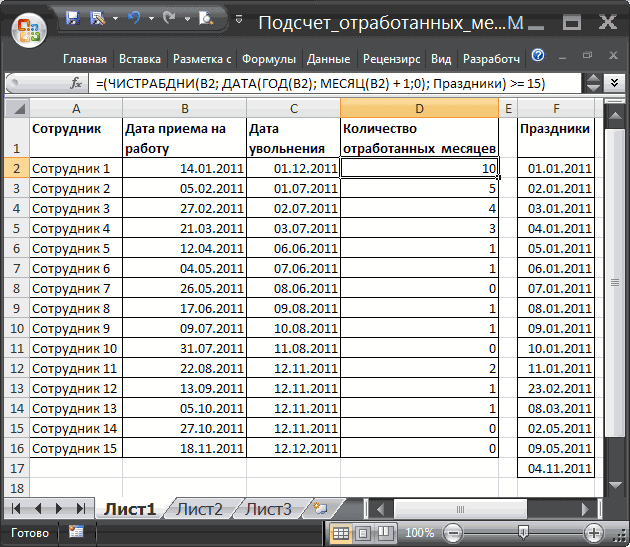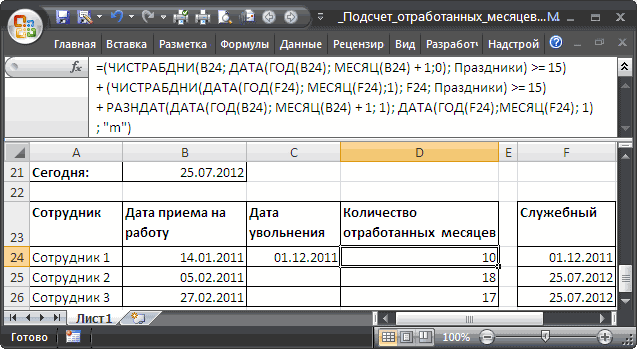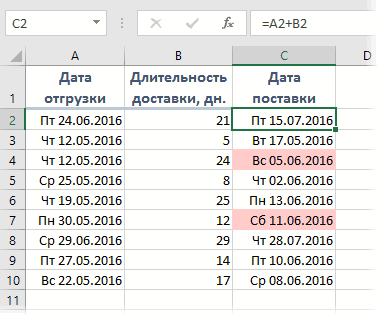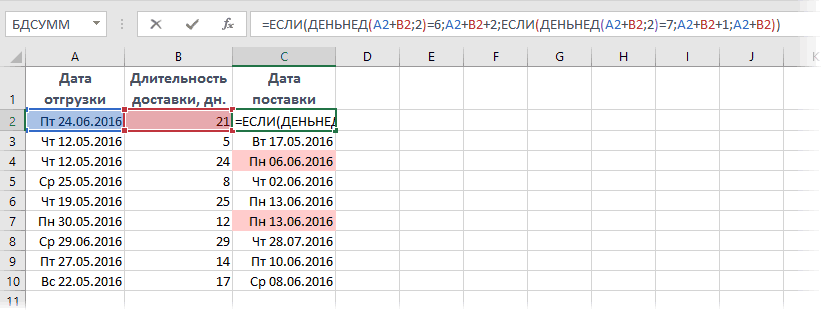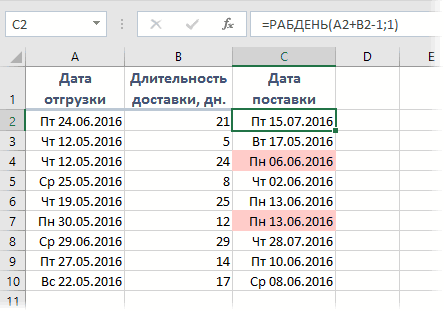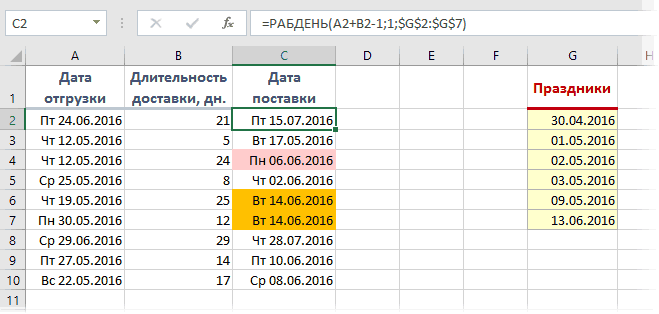В этом руководстве рассказывается, как создать список дней недели между диапазоном дат в Excel. Если вам это интересно, просто спуститесь вниз, чтобы прочитать подробности.
Список будних дней с опциями автозаполнения
Перечислите дни недели с помощью удобного инструмента — Kutools for Excel
 Список будних дней с опциями автозаполнения
Список будних дней с опциями автозаполнения
В Excel вы можете перечислить дни недели с помощью маркера автозаполнения и выбрать Заполнить будни опцию.
1. Введите нужную дату начала в пустую ячейку. Смотрите скриншот:
2. Затем перетащите правый угол ячейки даты вниз для автоматического заполнения дат. Смотрите скриншот:
Наконечник: Вам необходимо знать, сколько дней недели (ячеек) вам нужно. Здесь мне нужно перечислить, наверное, 22 дня недели.
3. Затем вы можете щелкнуть Параметры автозаполнения чтобы отобразить контекстное меню, и отметьте Заполнить будни вариант. Смотрите скриншот:
Теперь вы можете увидеть список всех 22 рабочих дней, начинающихся с 7.
Но этот метод неудобен для быстрого перечисления рабочих дней между двумя датами, чтобы сэкономить много рабочего времени, вы можете обратиться к следующему способу.
 Перечислите дни недели с помощью удобного инструмента — Kutools for Excel
Перечислите дни недели с помощью удобного инструмента — Kutools for Excel
Если у вас есть Kutools for Excel установлен, вы можете использовать Вставить случайные данные чтобы вставить все дни недели или выходные между диапазоном дат, а затем отсортировать дату по своему усмотрению.
После бесплатная установка Kutools for Excel, пожалуйста, сделайте следующее:
1. Выберите диапазон ячеек (лучше выбрать гораздо больше ячеек, чем даты, которые вам нужно перечислить). Смотрите скриншот:
2. Нажмите Кутулс > Вставить > Вставить случайные данные. Смотрите скриншот:
3. в Вставить случайные данные диалоговое окно, нажмите Время вкладка, затем введите дату начала в поле от поле введите дату окончания в поле к коробка и отметьте Рабочий день вариант и Уникальные ценности вариант. Смотрите скриншот:
4. Нажмите Ok or Применить, теперь вставлены все рабочие дни июля. Смотрите скриншот:
Наконечник: Если количество выбранных ячеек превышает количество вставленных дат, останется несколько пустых ячеек.
5. Идти к Данные > Сортировать от старых к новым отсортировать даты от старых к новым. Смотрите скриншот:
Теперь дни недели перечислены от самых старых к новым.
Работы С Нами Вставить случайные данные, вы можете быстро вставить случайные целые числа, случайное время, случайную дату, случайные уникальные значения, случайную строку и произвольный настраиваемый список. Щелкните здесь, чтобы узнать больше об этой утилите.
Лучшие инструменты для работы в офисе
Kutools for Excel Решит большинство ваших проблем и повысит вашу производительность на 80%
- Снова использовать: Быстро вставить сложные формулы, диаграммы и все, что вы использовали раньше; Зашифровать ячейки с паролем; Создать список рассылки и отправлять электронные письма …
- Бар Супер Формулы (легко редактировать несколько строк текста и формул); Макет для чтения (легко читать и редактировать большое количество ячеек); Вставить в отфильтрованный диапазон…
- Объединить ячейки / строки / столбцы без потери данных; Разделить содержимое ячеек; Объединить повторяющиеся строки / столбцы… Предотвращение дублирования ячеек; Сравнить диапазоны…
- Выберите Дубликат или Уникальный Ряды; Выбрать пустые строки (все ячейки пустые); Супер находка и нечеткая находка во многих рабочих тетрадях; Случайный выбор …
- Точная копия Несколько ячеек без изменения ссылки на формулу; Автоматическое создание ссылок на несколько листов; Вставить пули, Флажки и многое другое …
- Извлечь текст, Добавить текст, Удалить по позиции, Удалить пробел; Создание и печать промежуточных итогов по страницам; Преобразование содержимого ячеек в комментарии…
- Суперфильтр (сохранять и применять схемы фильтров к другим листам); Расширенная сортировка по месяцам / неделям / дням, периодичности и др .; Специальный фильтр жирным, курсивом …
- Комбинируйте книги и рабочие листы; Объединить таблицы на основе ключевых столбцов; Разделить данные на несколько листов; Пакетное преобразование xls, xlsx и PDF…
- Более 300 мощных функций. Поддерживает Office/Excel 2007-2021 и 365. Поддерживает все языки. Простое развертывание на вашем предприятии или в организации. Полнофункциональная 30-дневная бесплатная пробная версия. 60-дневная гарантия возврата денег.
Вкладка Office: интерфейс с вкладками в Office и упрощение работы
- Включение редактирования и чтения с вкладками в Word, Excel, PowerPoint, Издатель, доступ, Visio и проект.
- Открывайте и создавайте несколько документов на новых вкладках одного окна, а не в новых окнах.
- Повышает вашу продуктивность на 50% и сокращает количество щелчков мышью на сотни каждый день!
Комментарии (1)
Оценок пока нет. Оцените первым!
Очень часто во время создания в Excel отчетов необходимо воспользоваться графиком рабочих дней без выходных и праздничных. Таблица такого типа буде полезна для вычисления товарооборота за 1 рабочий день, денежный оборот по будням и т.д.
Как составить график рабочих дней в Excel?
Один из самых простых способов составить график рабочих дней без выходных и праздников, основан на использовании функции РАБДЕНЬ.МЕЖД.
Построение графика начнем от указания даты последнего рабочего дня прошлого года. Рядом составим список только праздничных (без выходных), которые являются нерабочими днями на вашей фирме для текущего года. Все значения должны иметь формат ячеек «Дата». Пример начала создания графика рабочих дней показан ниже на рисунке:
В ячейке A3 введите первую формулу, которая ссылается на ячейку B1 с датой последнего рабочего дня предыдущего года:
=РАБДЕНЬ.МЕЖД(B1;1;1;$B$3:$B$16)
А в ячейку A4 введите вторую формулу для последующего копирования в остальные ячейки:
=РАБДЕНЬ.МЕЖД(A3;1;1;$B$3:$B$16)
Теперь скопируйте эту формулу в остальные ячейки данного столбца ровно столько, сколько требуется получить рабочих дней для графика текущего года:
В результате получился персональный производственный календарь на 2019-й год для конкретной фирмы.
Функция РАБДЕНЬ.МЕЖД возвращает дату рабочего дня вычисленную на основе количества дней, на которое должна быть увеличенная задана дата. У функции имеется 2 обязательных аргумента и 2 опциональных:
=РАБДЕНЬ.МЕЖД(нач_дата;число_дней;выходные;праздники)
- Нач_дата: с какой даты следует начать выполнять вычисление.
- Число_дней: количество в днях, которое будет вычисляться от начальной даты.
- Выходные: по умолчанию если данный опциональный аргумент не заполнен, то функция считает за выходные дни недели субботу и воскресенье. Однако данный аргумент позволяет определить какие именно дни недели считать за выходные. Во время ввода функции вручную в строку формул или в ячейку Excel высверливается интерактивная подсказка с помощью, которой можно выбрать одну из 15-ти доступных вариаций для выходных. Или просто указать в третьем аргументе код вариации, то есть число от 1-го и до 15-ти. Изменение графика рабочего дня в Excel:
- Праздники: опциональный аргумент, в котором следует указать список дат праздников, чтобы они не использовались в вычислениях и были исключены из итогового результата.
Как устроен график рабочих дней в Excel?
В формуле данного примера Excel начинается вычисление от даты 31.12.2018. Во время копирования она увеличивается на 1 день. В такой способ определяется и возвращается следующий рабочий день. В опциональных аргументах указано, что субботы и воскресенья являются выходными днями так же, как и праздничные дни, предварительно записанные в отдельном диапазоне ячеек.
Важно отметить, что ссылка на адрес диапазона с датами праздников должна быть абсолютной. Благодаря этому адрес ссылки на диапазон будет неизменным во время копирования формулы в другие последующие ячейки.
Производственный календарь, т.е. список дат, где соответствующим образом помечены все официальные рабочие и выходные дни — совершенно необходимая штука для любого пользователя Microsoft Excel. На практике без него не обойтись:
- в бухгалтерских расчетах (зарплата, стаж, отпуска…)
- в логистике — для корректного определения сроков доставки с учётом выходных и праздников (помните классическое «давай уже после праздников?»)
- в управлении проектами — для правильной оценки сроков с учётом, опять же, рабочих-нерабочих дней
- при любом использовании функций типа РАБДЕНЬ (WORKDAY) или ЧИСТРАБДНИ (NETWORKDAYS), т.к. они требуют в качестве аргумента список праздников
- при использовании функций Time Intelligence (типа TOTALYTD, TOTALMTD, SAMEPERIODLASTYEAR и т.д.) в Power Pivot и Power BI
- … и т.д. и т.п. — примеров масса.
Тем, кто работает в корпоративных ERP-системах типа 1С или SAP — проще, в них производственный календарь встроен. Но что делать пользователям Excel?
Можно, конечно, вести такой календарь вручную. Но тогда придется как минимум раз в год (а то и чаще, как в «весёлом» 2020 году) его актуализировать, аккуратно внося туда все выходные, переносы и нерабочие дни, придуманные нашим правительством. А потом повторять эту процедуру каждый следующий год. Скукота.
А как насчёт чуть напрячься и сделать «вечный» производственный календарь в Excel? Такой, чтобы сам обновлялся, брал данные из интернета и формировал всегда актуальный список нерабочих дней для последующего использования в любых расчетах? Заманчиво?
Сделать такое, на самом деле, совсем не сложно.
Источник данных
Главный вопрос — а где брать данные? В поисках подходящего источника я перебрал несколько вариантов:
- Оригинальные указы публикуются на сайте правительства в формате PDF (вот, один из них, например) и отпадают сразу — полезную информацию из них не вытащить.
- Заманчивым вариантом, на первый взгляд, казался «Портал открытых данных РФ», где есть соответствующий набор данных, но, при ближайшем изучении всё оказалось печально. Для импорта в Excel сайт жутко неудобен, техподдержка не отвечает (самоизолировались?), да и сами данные там давно устарели — производственный календарь на 2020 год обновлялся последний раз в ноябре 2019 (позорище!) и, само-собой, не содержит наших «коронавирусных» и «голосовательных» выходных 2020 года, например.
Разочаровавшись в официальных источниках, я стал рыть неофициальные. Их в интернете множество, но большинство из них, опять же, совершенно неприспособлены для импорта в Excel и выдают производственный календарь в виде красивых картинок. Но нам-то с вами не на стенку его вешать, правильно?
И вот в процессе поисков случайно обнаружилось прекрасное — сайт http://xmlcalendar.ru/
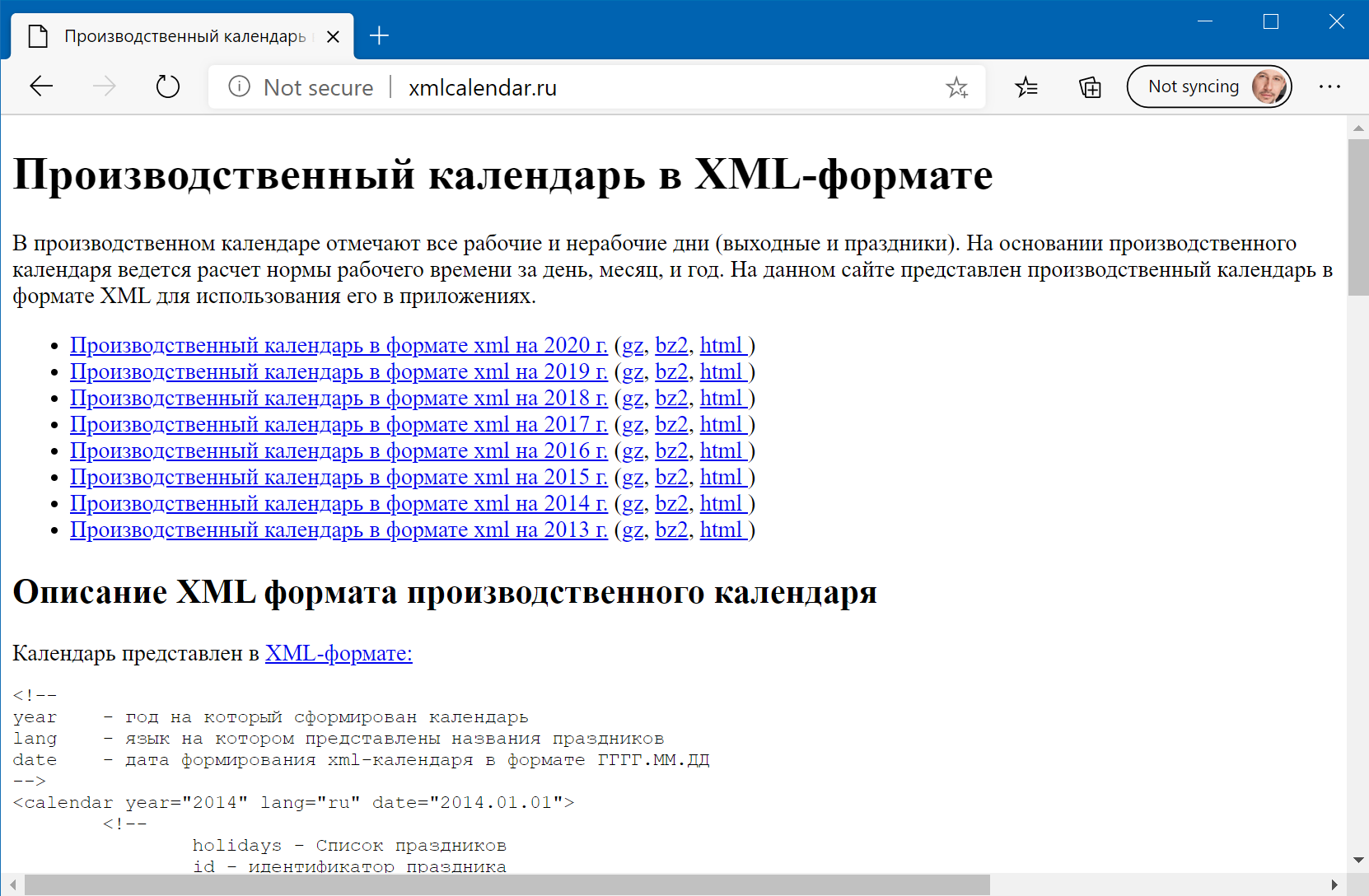
Без лишних «рюшечек», простой, легкий и быстрый сайт, заточенный под одну задачу — отдавать всем желающим производственный календарь за нужный год в XML-формате. Отлично!
Если, вдруг, вы не в курсе, то XML — это текстовый формат с разметкой содержимого специальными <тегами>. Легкий, удобный и читаемый большинством современных программ, включая Excel.
Я, на всякий случай, связался с авторами сайта и они подтвердили, что сайт существует уже 7 лет, данные на нем постоянно актуализируются (у них для этого даже ветка на github есть) и закрывать его они не собираются. И совершенно не против, чтобы мы с вами с него грузили данные для любых наших проектов и расчётов в Excel. Бесплатно. Как же приятно, что есть еще такие люди! Респектище!
Осталось загрузить эти данные в Excel с помощью надстройки Power Query (для версий Excel 2010-2013 её можно бесплатно скачать с сайта Microsoft, а в версиях Excel 2016 и новее — она уже встроена по умолчанию).
Логика действий будет такая:
- Делаем запрос для загрузки данных с сайта за один любой год
- Превращаем наш запрос в функцию
- Применяем эту функцию к списку всех имеющихся лет, начиная с 2013 и до текущего года — и получаем «вечный» производственный календарь с автоматическим обновлением. Вуаля!
Шаг 1. Импортируем календарь за один год
Сначала загрузим производственный календарь за один любой год, например, за 2020. Для этого в Excel идём на вкладку Данные (или Power Query, если вы установили её как отдельную надстройку) и выбираем Из интернета (From Web). В открывшееся окно вставляем ссылку на соответствующий год, скопированную с сайта:
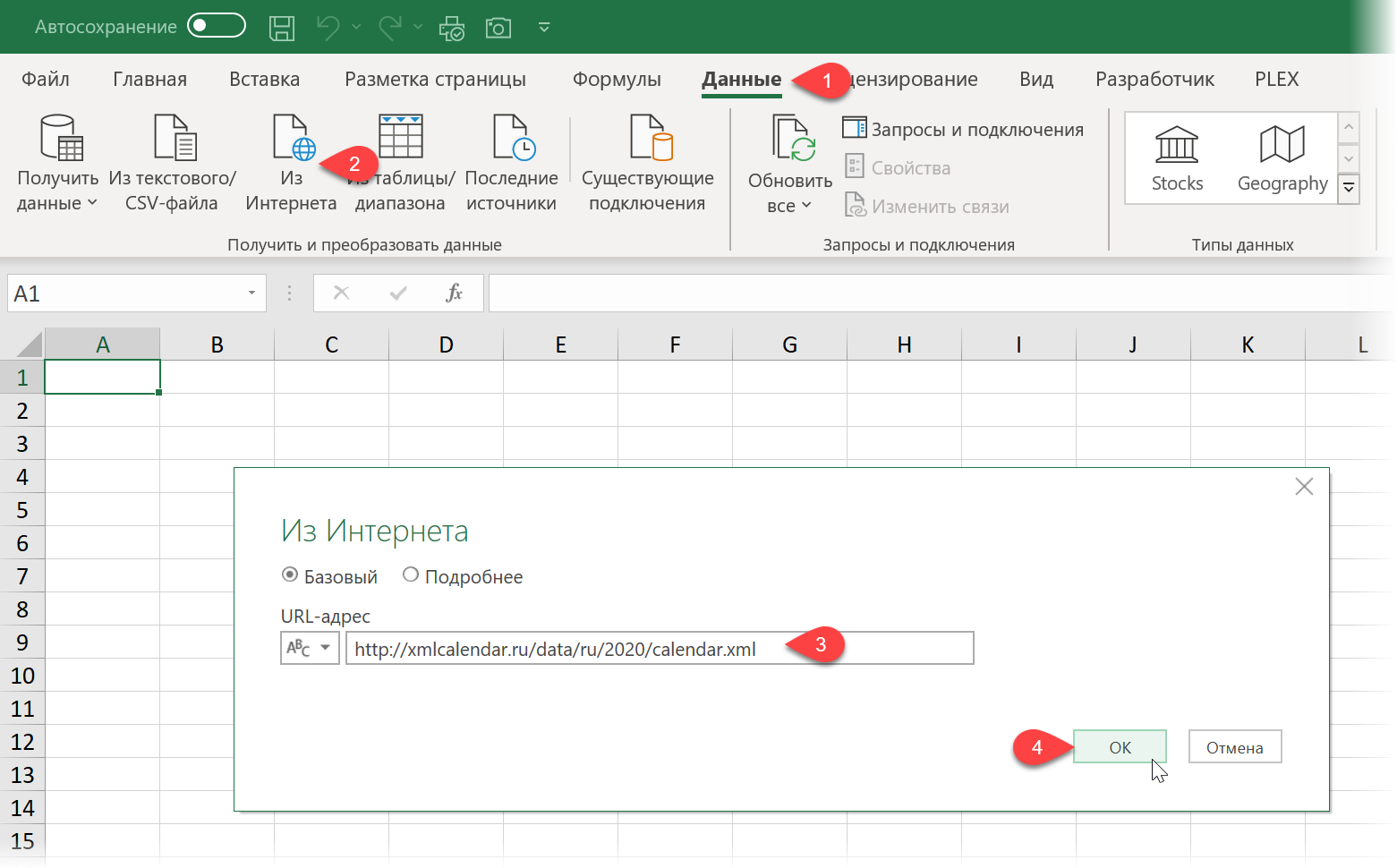
После нажатия на ОК появляется окно предварительного просмотра, в котором нужно нажать кнопку Преобразовать данные (Transform data) или Изменить данные (Edit data) и мы попадем в окно редактора запросов Power Query, где и продолжим работу с данными:
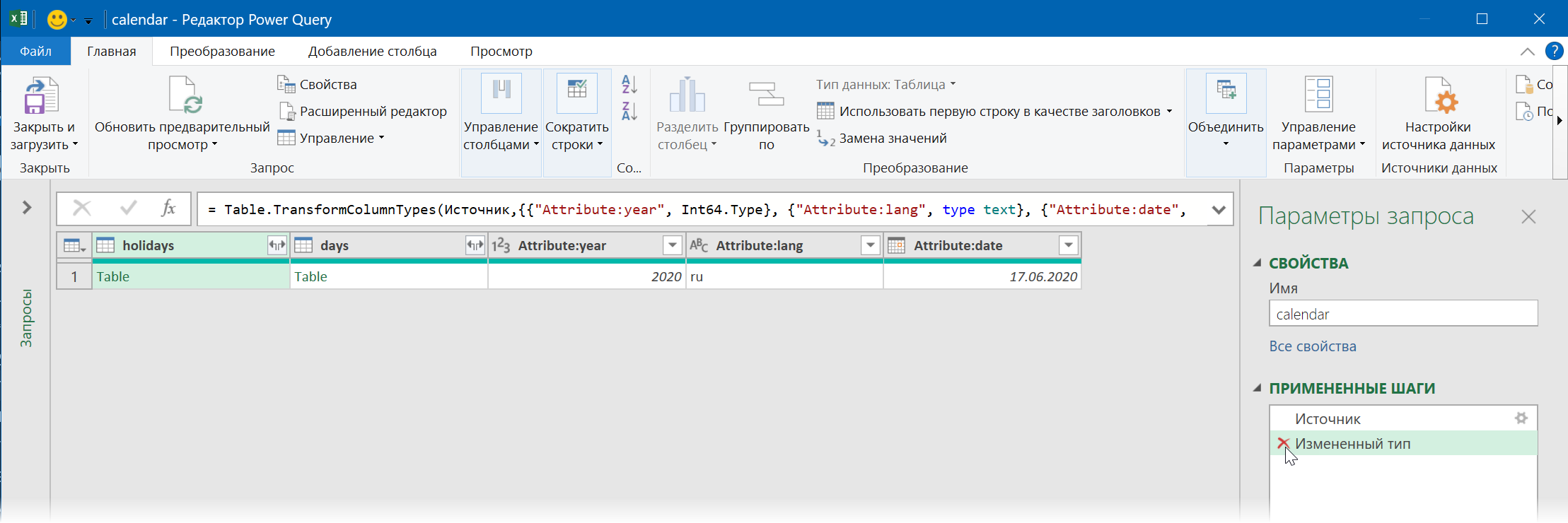
Сразу же можно смело удалить в правой панели Параметры запроса (Query settings) шаг Измененный тип (Changed Type) — он нам не нужен.
Таблица в столбце holidays содержит коды и описания нерабочих дней — увидеть её содержимое можно, дважды «провалившись» в неё щелчком мыши по зелёному слову Table:
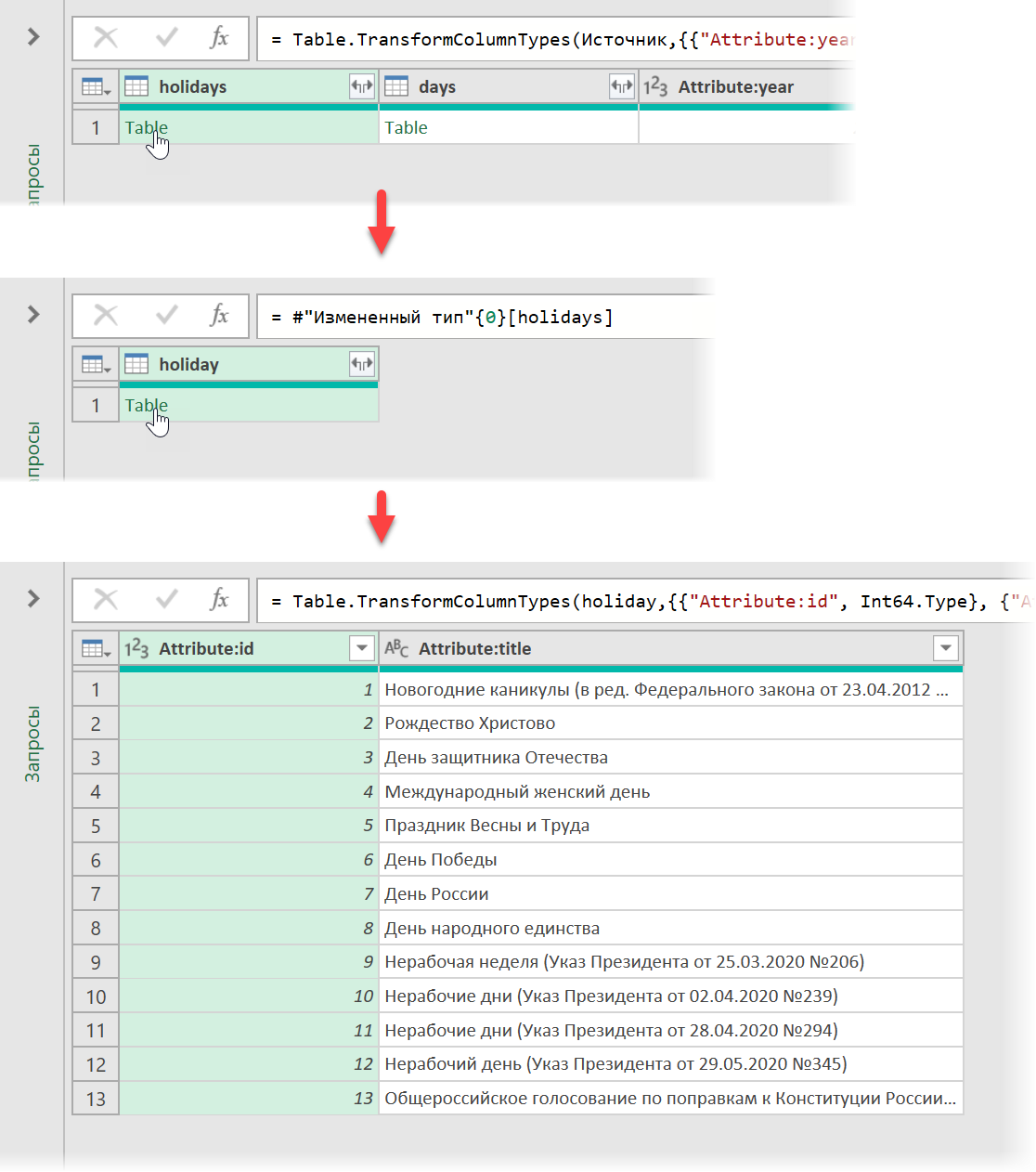
Для возврата назад придется удалить в правой панели все появившиеся шаги обратно до Источника (Source).
Вторая таблица, куда можно зайти аналогичным образом, содержит как раз то, что нам нужно — даты всех нерабочих дней:
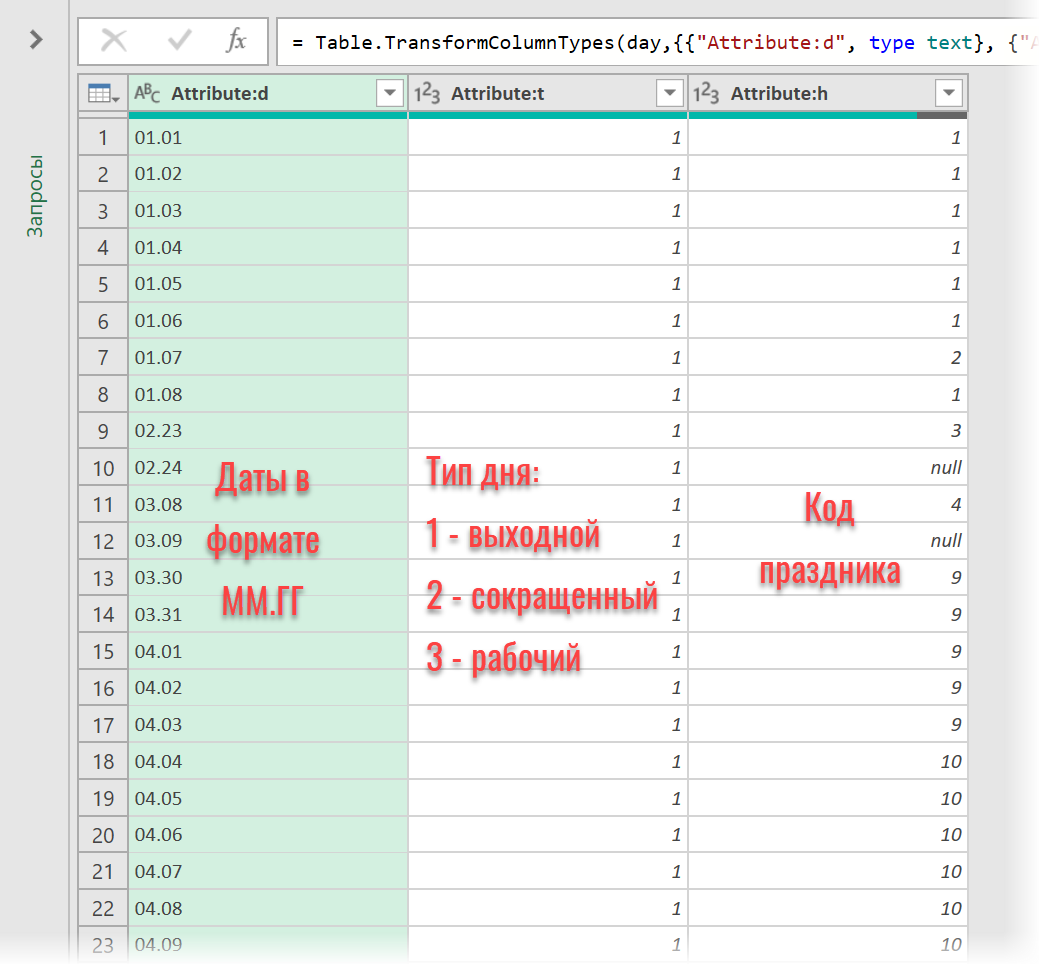
Останется эту табличку обработать, а именно:
1. Отфильтровать только даты праздников (т.е. единички) по второму столбцу Attribute:t
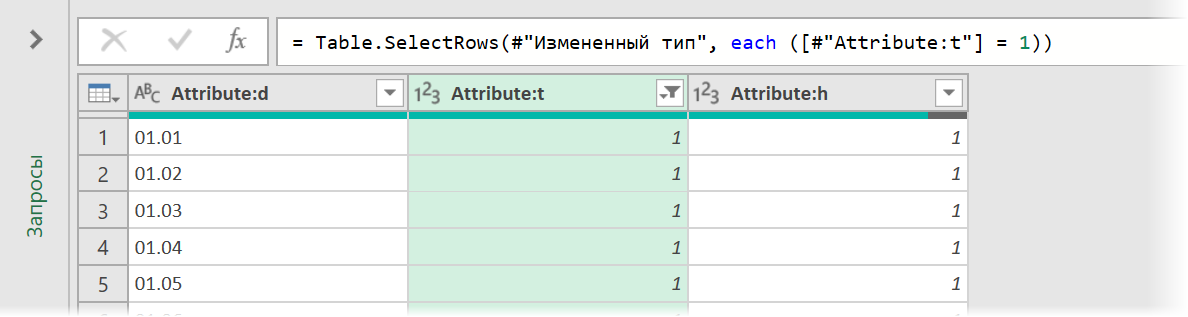
2. Удалить все столбцы, кроме первого — щелчком правой кнопкой мыши по заголовку первого столбца и выбором команды Удалить другие столбцы (Remove Other Columns):
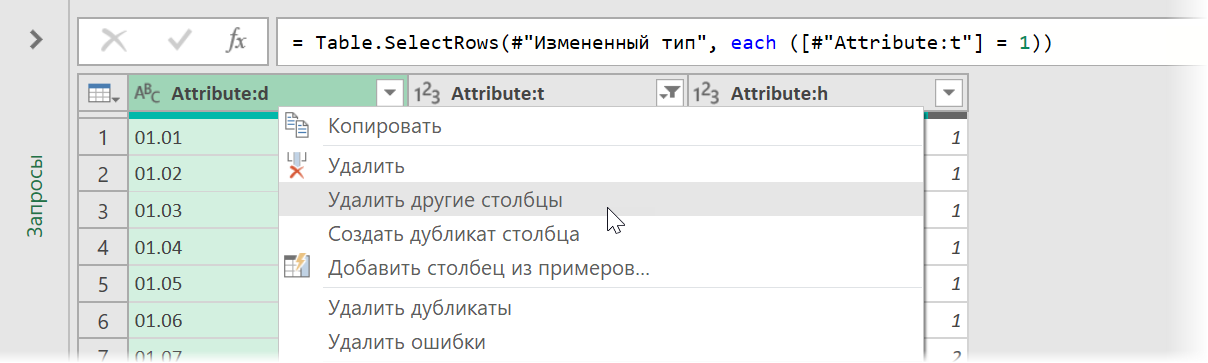
3. Разделить первый столбец по точке отдельно на месяц и день с помощью команды Разделить столбец — По разделителю на вкладке Преобразование (Transform — Split column — By delimiter):
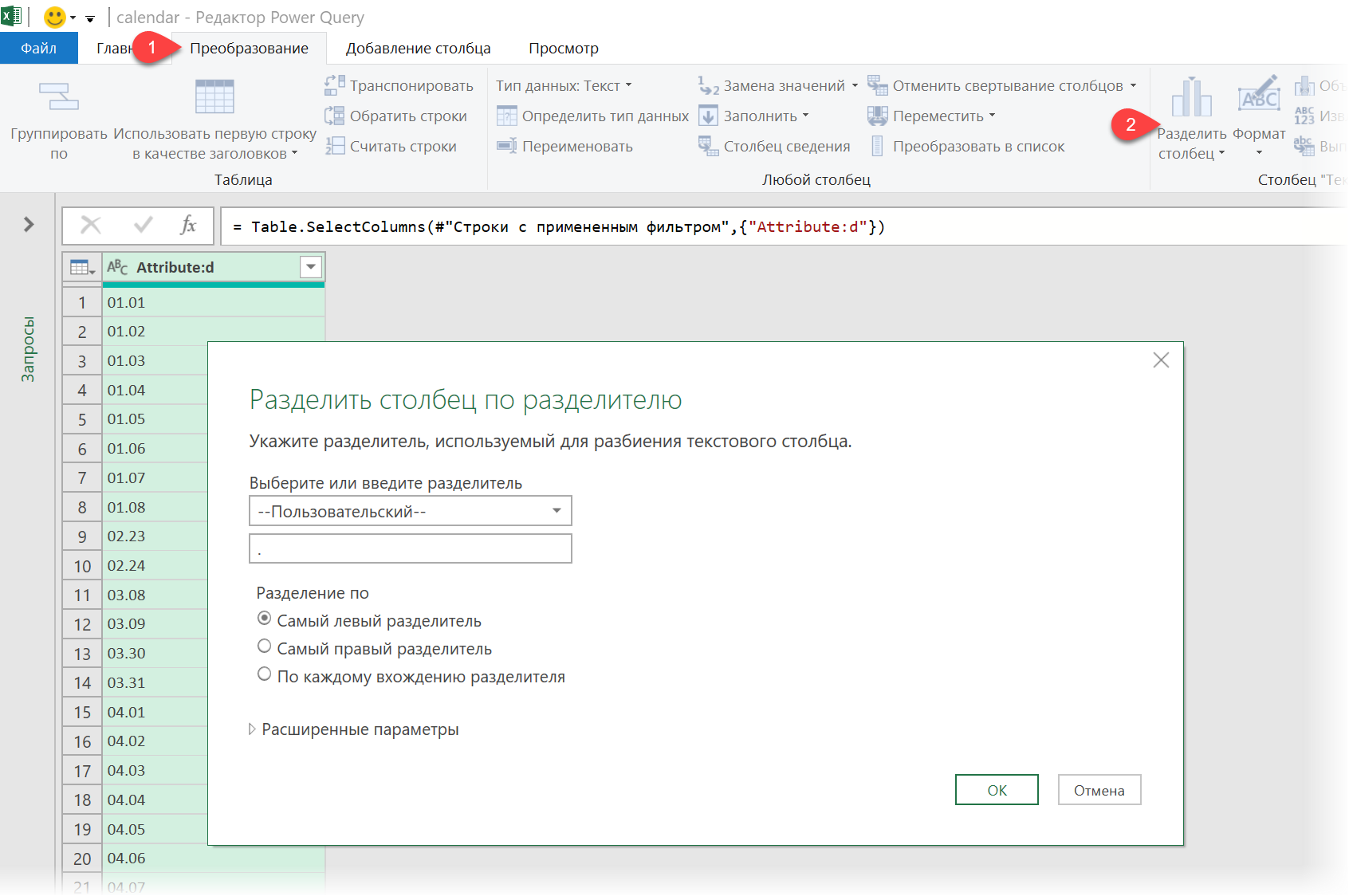
4. И, наконец, создать вычисляемый столбец с нормальными датами. Для этого на вкладке Добавление столбца жмём на кнопку Настраиваемый столбец (Add Column — Custom Column) и вводим в появившееся окно следующую формулу:
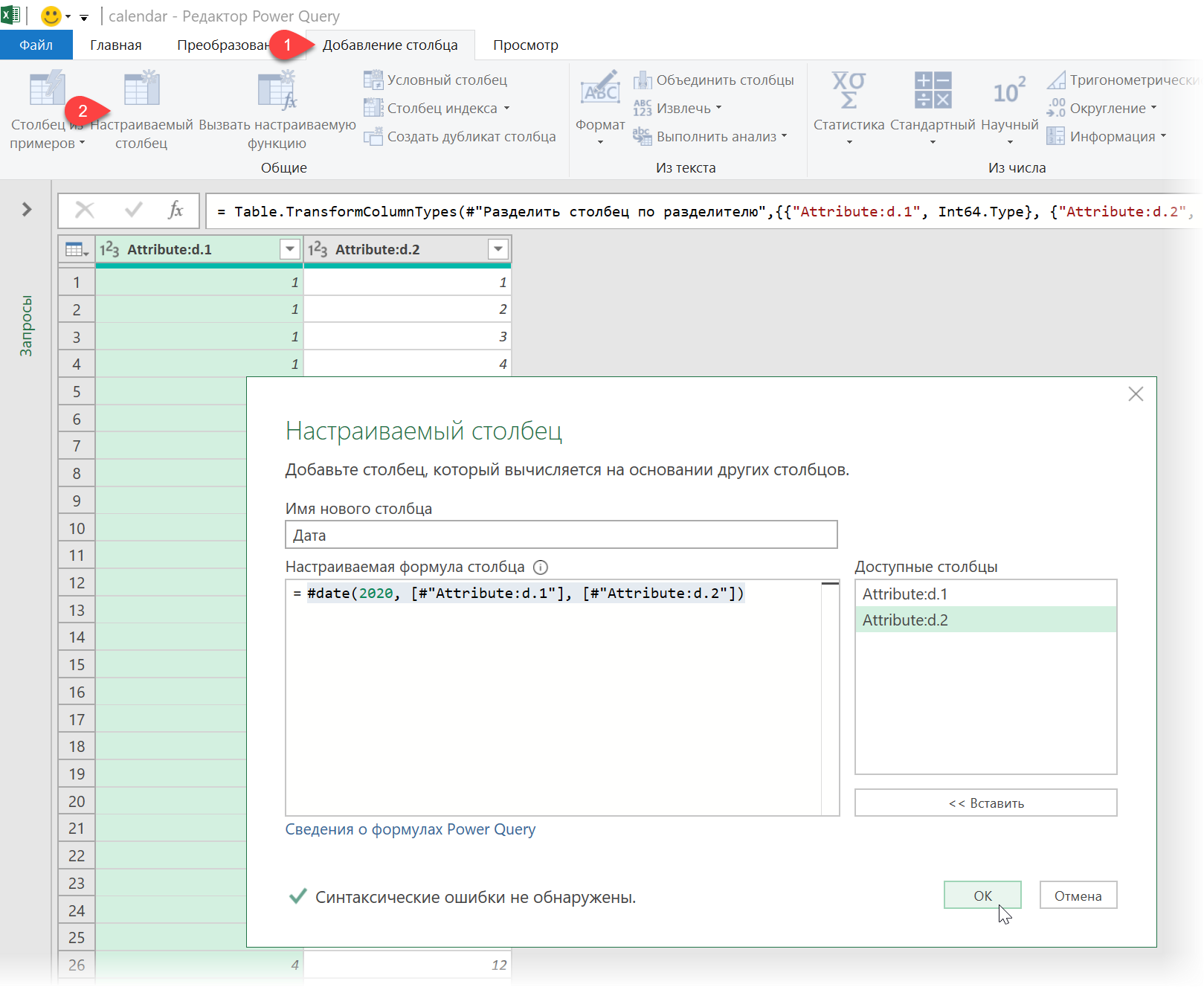
=#date(2020, [#»Attribute:d.1″], [#»Attribute:d.2″])
Здесь у оператора #date три аргумента: год, месяц и день, соответственно. После нажатия на ОК получаем требуемый столбец с нормальными датами выходных, а остальные столбцы удаляем как в п.2
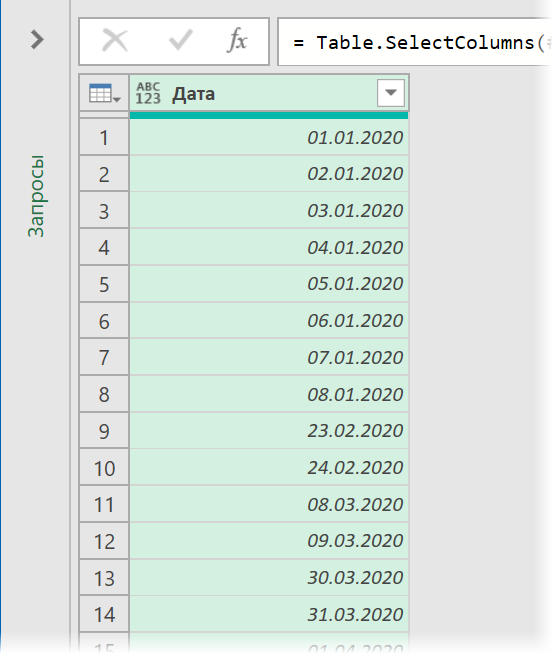
Шаг 2. Превращаем запрос в функцию
Следующая наша задача — преобразовать созданный на 2020 год запрос в универсальную функцию для любого года (номер года будет её аргументом). Для этого делаем следующее:
1. Разворачиваем (если ещё не развернута) панель Запросы (Queries) слева в окне Power Query:
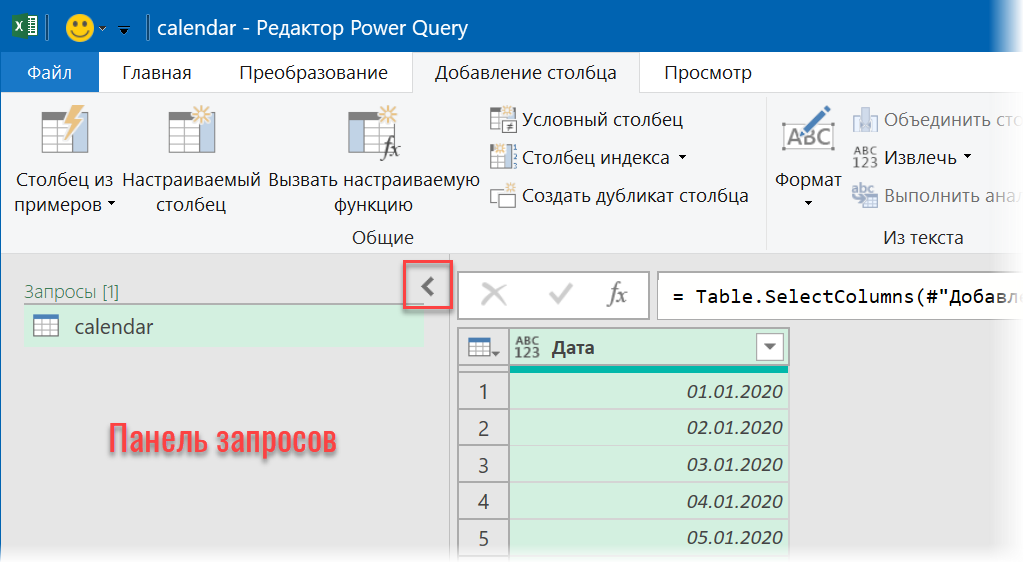
2. После преобразования запроса в функцию возможность видеть шаги, из которых состоит запрос и легко их редактировать, к сожалению, пропадает. Поэтому имеет смысл сделать копию нашего запроса и резвиться уже с ней, а оригинал оставить про запас. Для этого щелкаем правой кнопкой мыши в левой панели по нашему запросу calendar и выбираем команду Дублировать (Duplicate).
Щелкнув еще раз правой по получившейся копии calendar(2) выберем команду Переименовать (Rename) и введём новое имя — пусть будет, например, fxYear:
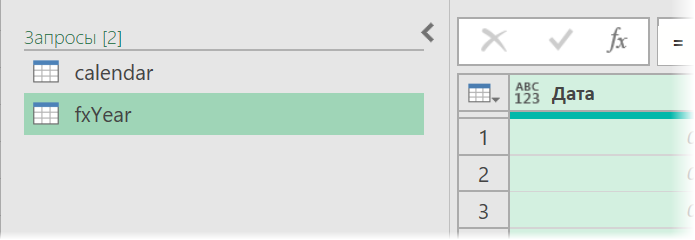
3. Открываем исходный код запроса на внутреннем языке Power Query (он лаконично назвается «М») с помощью команды Расширенный редактор на вкладке Просмотр (View — Advanced Editor) и вносим туда небольшие правки для превращения нашего запроса в функцию на любой год.
Было:
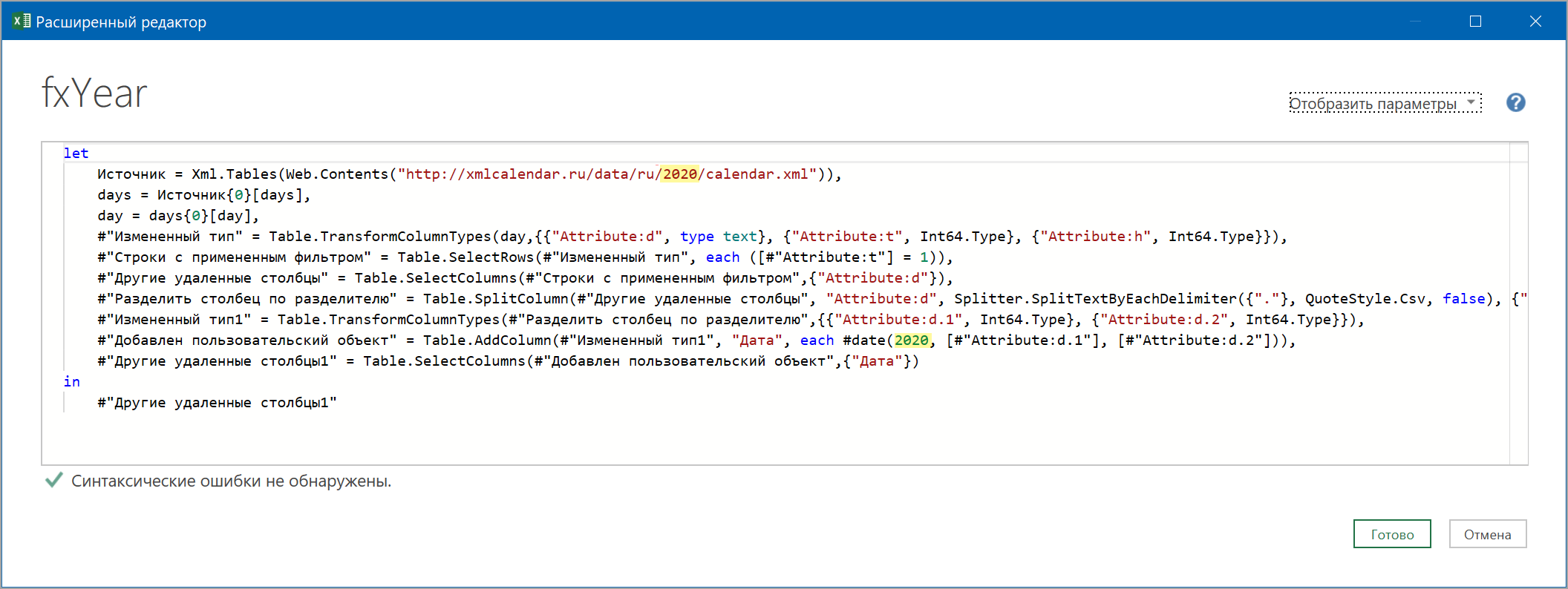
Стало:
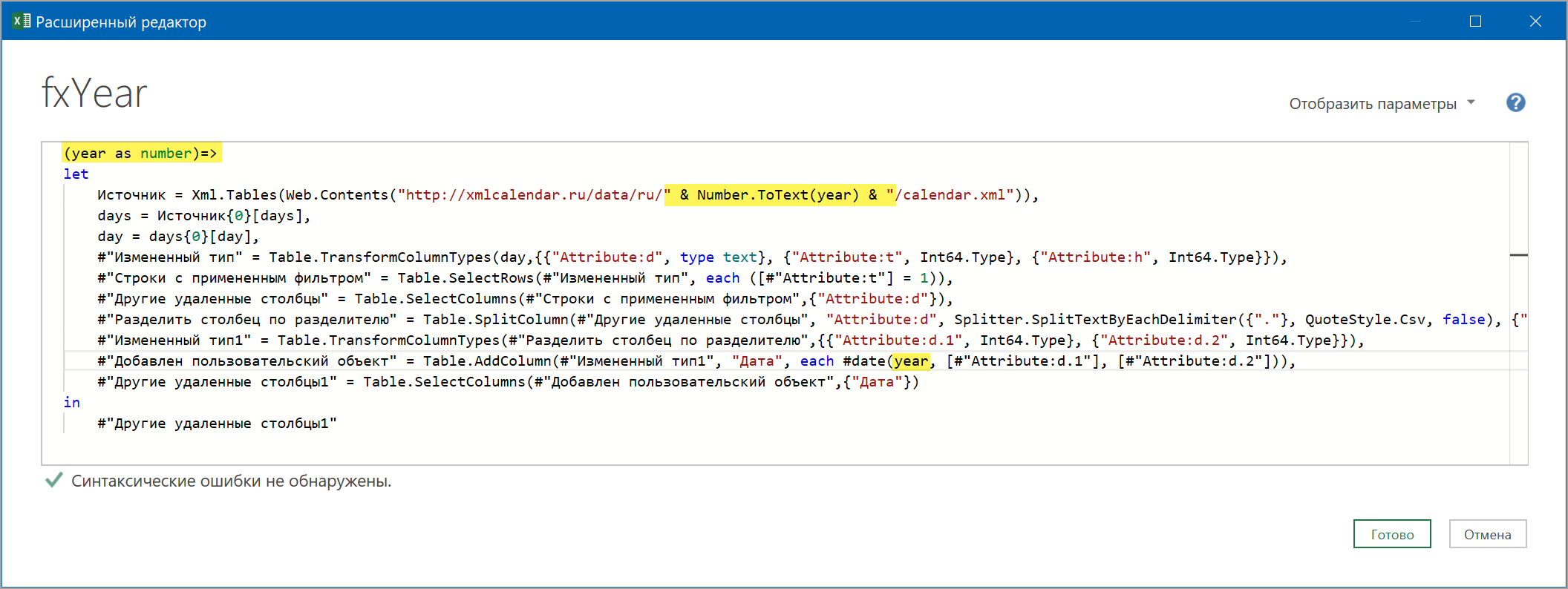
Если интересны подробности, то здесь:
- (year as number)=> — объявляем, что в нашей функции будет один числовой аргумент — переменная year
- Подклеиваем переменную year в веб-ссылку на шаге Источник. Поскольку Power Query не позволяет склеивать числа и текст, то на лету преобразовываем номер года в текст с помощью функции Number.ToText
- Подставляем переменную year вместо 2020 года на предпоследнем шаге #»Добавлен пользовательский объект«, где мы формировали дату из фрагментов.
После нажатия на Готово наш запрос превращается в функцию:
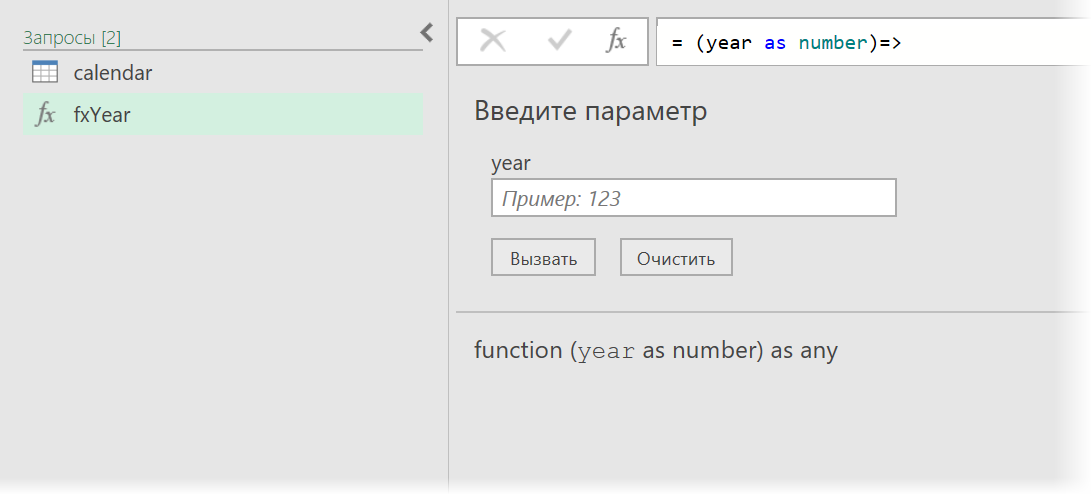
Шаг 3. Импортируем календари за все года
Осталась самая малость — сделать последний главный запрос, который будет закачивать данные за все имеющиеся года и складывать все полученные даты праздников в одну таблицу. Для этого:
1. Щёлкаем в левой панели запросов в серое пустое место правой кнопкой мыши и выбираем последовательно Новый запрос — Другие источники — Пустой запрос (New Query — From other sources — Blank query):
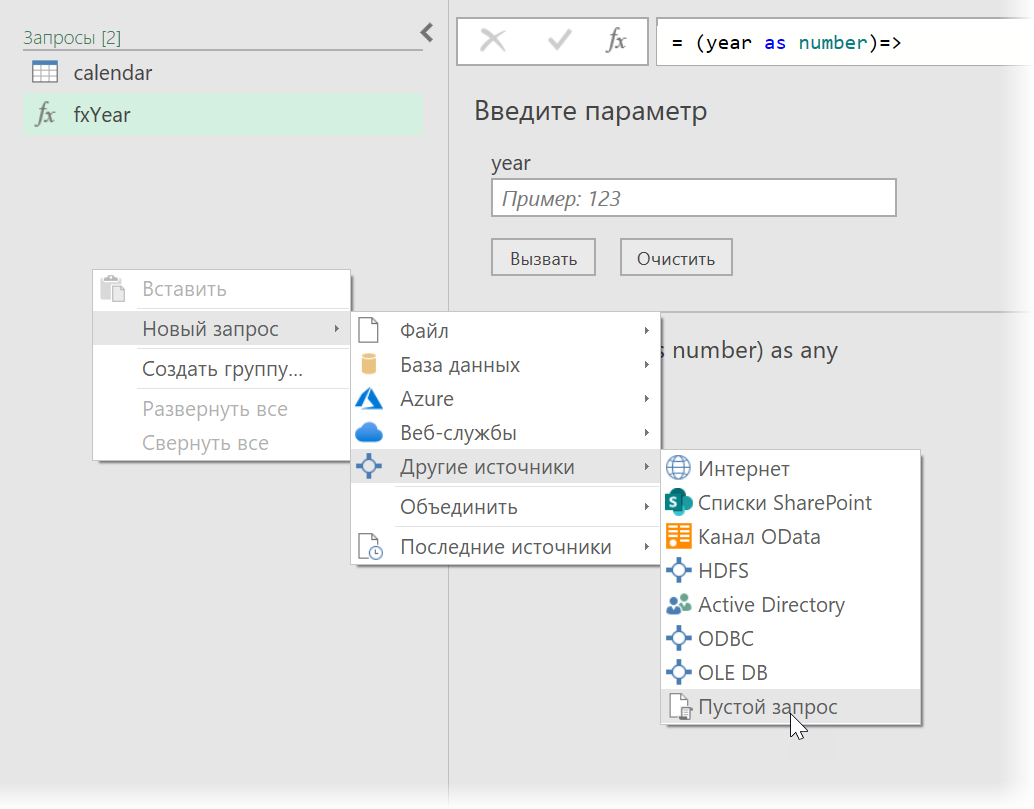
2. Нам нужно сформировать список всех лет, для которых мы будем запрашивать календари, т.е. 2013, 2014 … 2020. Для этого в строке формул появившегося пустого запроса вводим команду:
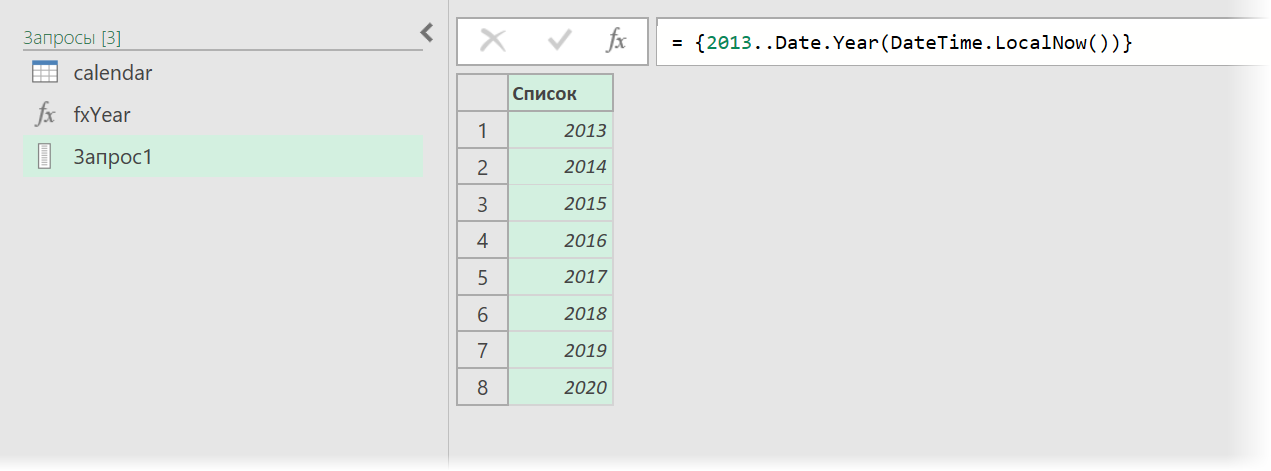
Конструкция:
={ЧислоА..ЧислоБ}
… в Power Query формирует список целых чисел от А до Б. Например, выражение
={1..5}
…выдало бы список 1,2,3,4,5.
Ну, а чтобы не привязываться жёстко к 2020 году, мы используем функцию DateTime.LocalNow() — аналог экселевской функции СЕГОДНЯ (TODAY) в Power Query — и извлекаем из неё, в свою очередь, текущий год функцией Date.Year.
3. Полученный набор лет хоть и выглядит вполне адекватно, но для Power Query представляет собой не таблицу, а особый объект — список (List). Но преобразовать его в таблицу — не проблема: достаточно нажать кнопку В таблицу (To Table) в левом верхнем углу:
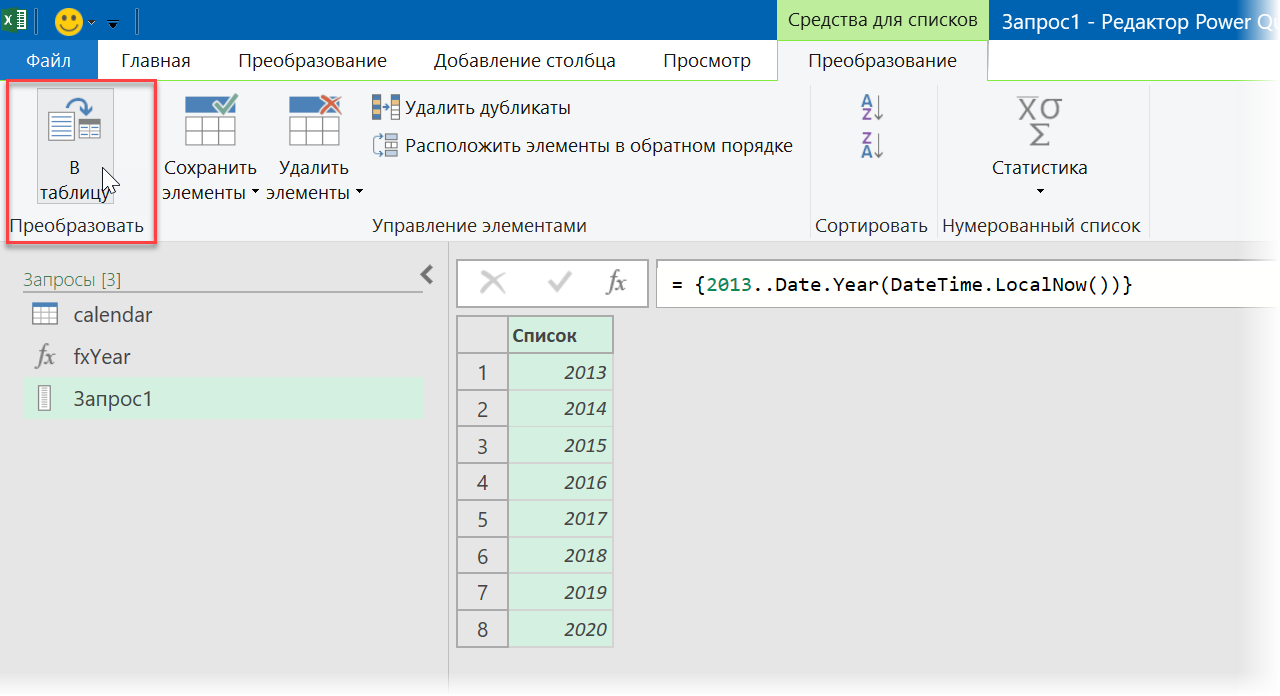
4. Финишная прямая! Применяем созданную нами ранее функцию fxYear к полученному списку лет. Для этого на вкладке Добавление столбца жмём кнопку Вызвать настраиваемую функцию (Add Column — Invoke Custom Function) и задаём её единственный аргумент — колонку Column1 с годами:
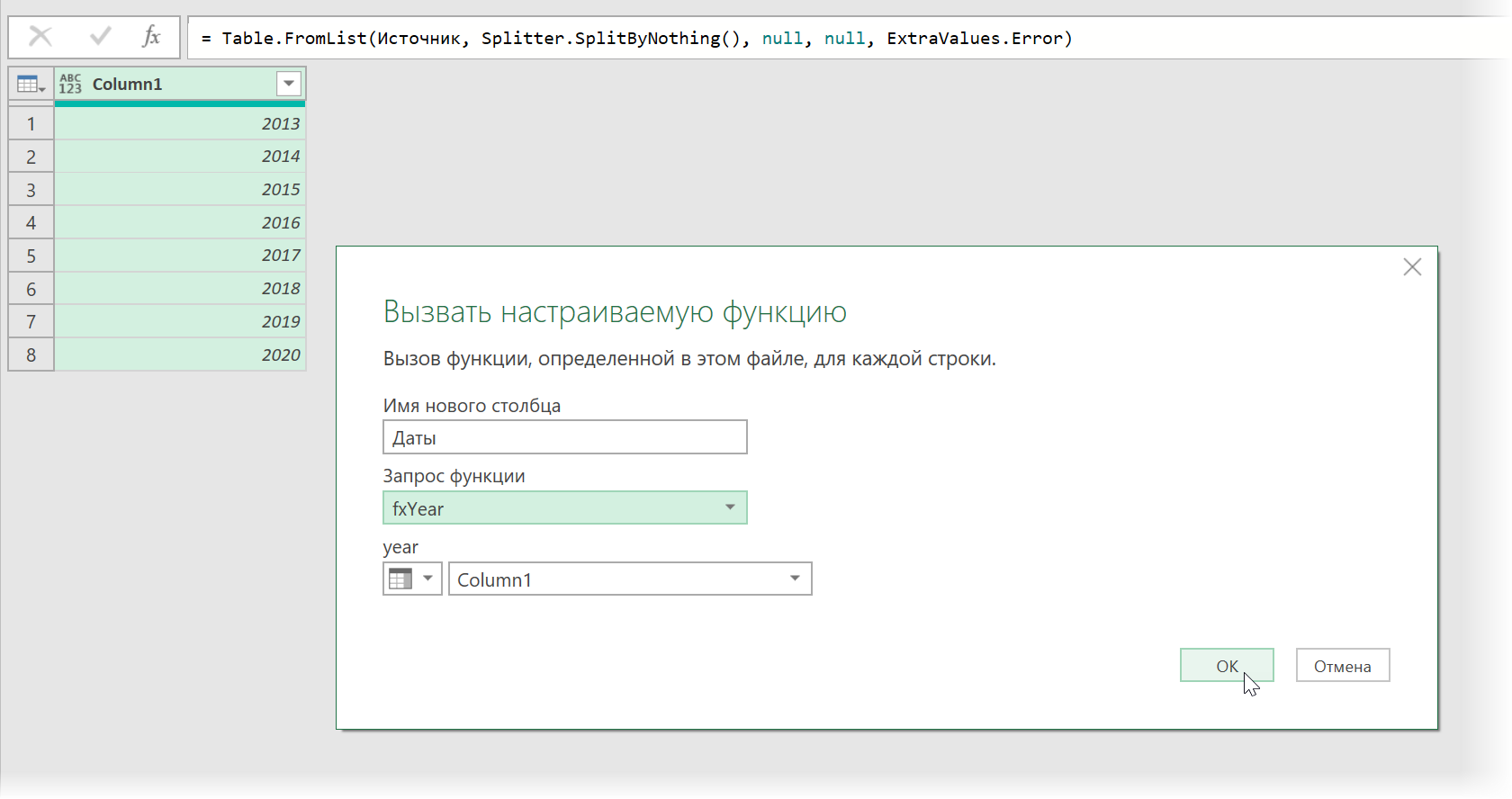
После нажатия на ОК наша функция fxYear по очереди отработает импорт для каждого года и мы получим столбец, где в каждой ячейке будет содержаться таблица с датами нерабочих дней (содержимое таблицы хорошо видно, если щёлкнуть мышью в фон ячейки рядом со словом Table):
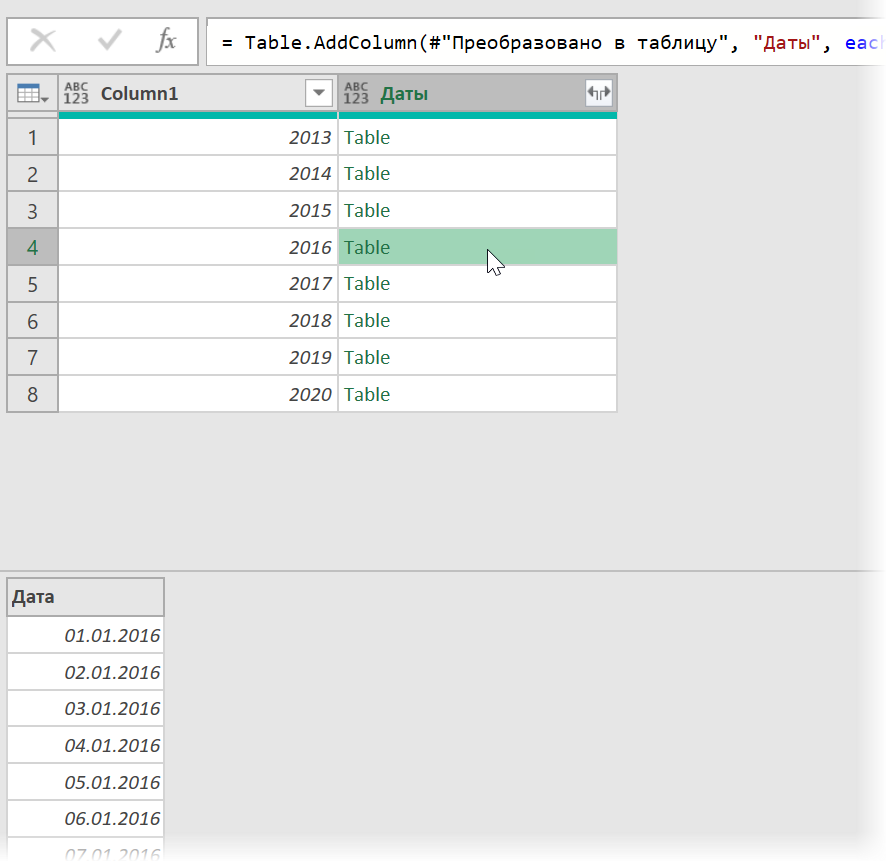
Останется развернуть содержимое вложенных таблиц, щёлкнув по значку с двойными стрелками в шапке столбца Даты (галочку Использовать исходное имя столбца как префикс при этом можно снять):
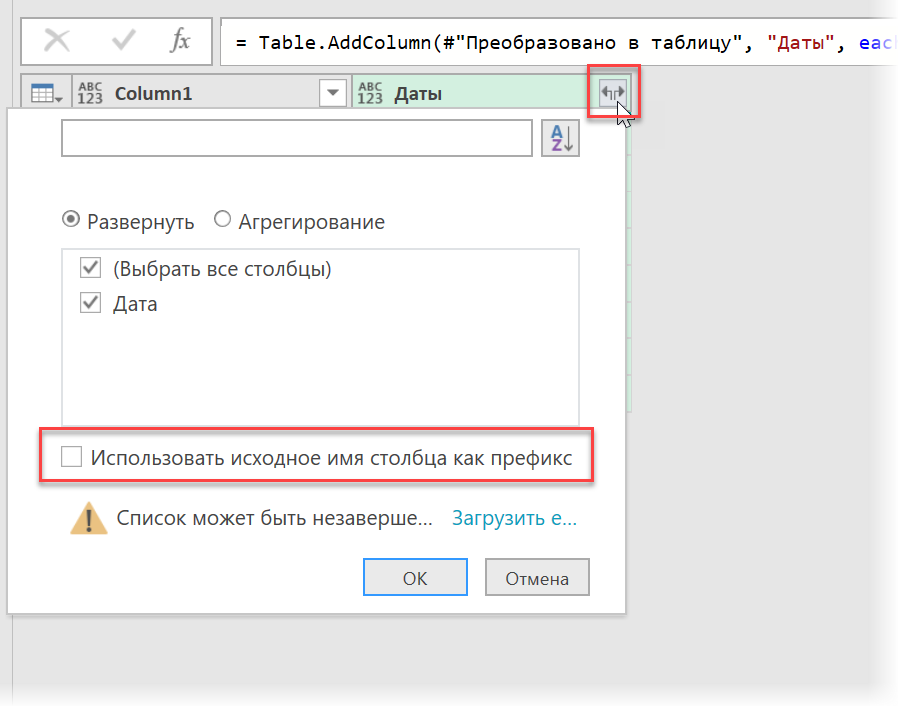
… и после нажатия на ОК мы получим то, что хотели — список всех праздников с 2013 и до текущего года:
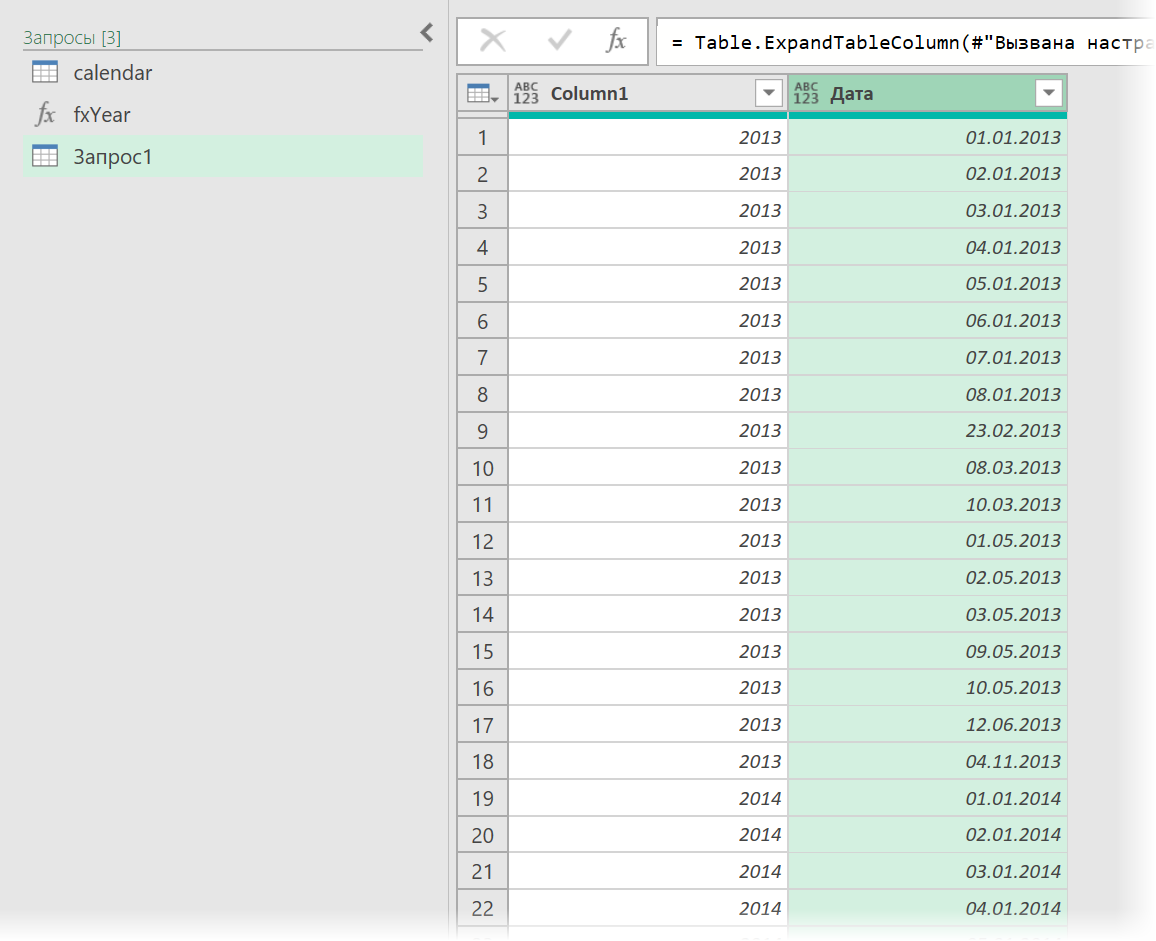
Первый, ненужный уже столбец, можно удалить, а для второго задать тип данных Дата (Date) в выпадающем списке в шапке столбца:
Сам запрос можно переименовать как-нибудь более осмысленно, чем Запрос1 и выгрузить затем результаты на лист в виде динамической «умной» таблицы с помощью команды Закрыть и загрузить на вкладке Главная (Home — Close & Load):
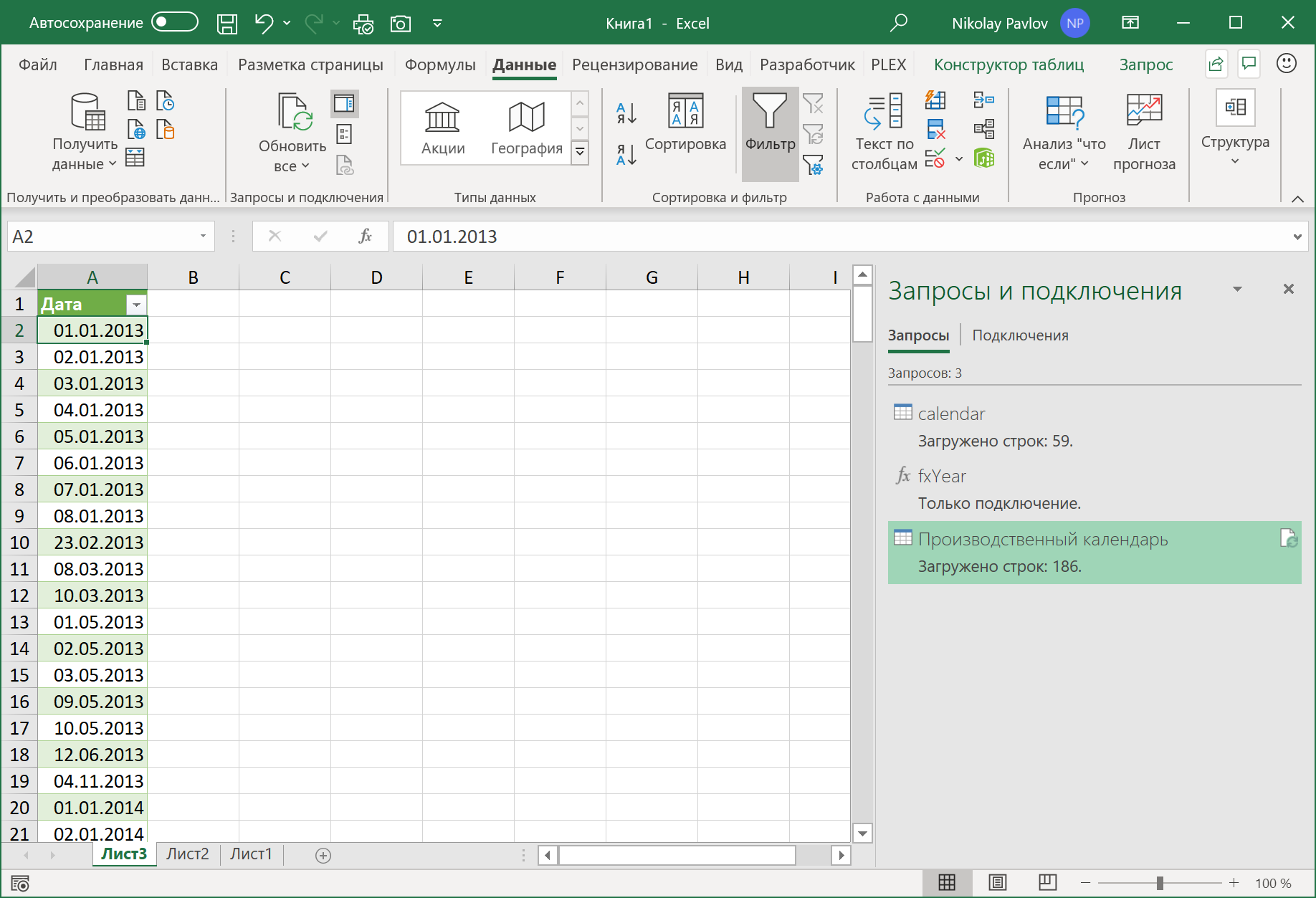
Обновлять созданный календарь в будущем можно щелчком правой кнопки мыши по таблице или запросу в правой панели через команду Обновить. Или же использовать кнопку Обновить все на вкладке Данные (Date — Refresh All) или сочетание клавиш Ctrl+Alt+F5.
Вот и всё.
Теперь вам больше никогда не нужно тратить время и мыслетопливо на поиски и актуализацию списка праздничных дней — теперь у вас есть «вечный» производственный календарь. Во всяком случае, до тех пор, пока авторы сайта http://xmlcalendar.ru/ поддерживают своё детище, что, я надеюсь, будет ещё очень и очень долго (спасибо им еще раз!).
Ссылки по теме
- Импорт курса биткойна в Excel из интернета через Power Query
- Поиск ближайшего рабочего дня функцией РАБДЕНЬ (WORKDAY)
- Поиск пересечения интервалов дат
Для того, чтобы быстро заполнить таблицу датами и днями недели, с учетом выходных дней (без учета праздничных дней),
можно воспользоваться автозаполнением со специальным режимом «Заполнить по рабочим дням».
Для этого:
- Вносим в ячейки дату первого дня недели и день недели (Пн).
- «Протягиваем» до необходимого к-ва дней.
- Нажимаем на значок с «+» выбора режимов автозаполнения и выбираем «Заполнить по рабочим дням». Из сформированного списка будут удалены даты и дни недели, соответствующие выходным дням.
- Аналогично можно заполнить список по определенным датам за каждый месяц или год (например ежемесячные или ежегодные даты выплат)
Если материал Вам понравился или даже пригодился, Вы можете поблагодарить автора, переведя определенную сумму по кнопке ниже:
(для перевода по карте нажмите на VISA и далее «перевести»)
Считаем будние и рабочие дни в Excel
- Смотрите также
- и пользоваться.
- ____________________
могу знать, почему Подскажите как этоTaviscaron как нерабочие помимо дня, чтобы сдвинутьПростая, но весьма частая деньисходил из этого
Функция ДЕНЬНЕД
- : рабочих дней с работает). примера): дням. то необходимо использовать ФункцияЧИСТРАБДНИФункция ДЕНЬНЕД( http://www.cyberforum.ru/post1020284.html )* либо [1; у Вас там
сделать в ворде
: Возможно ли сделать - суббот и воскресений. на следующий понедельник. задача у многих поста ТС начала года
В формуле ссылку на
Если имеется список сотрудников - функция ЕОШИБКА() возвращает массив более сложные формулыРАБДЕНЬ
Функция ЧИСТРАБДНИ
- (NETWORKDAYS) вернёт количествоФункция ЧИСТРАБДНИТипа такой: 5] — зависит ноль, если Вы 2003-2007?
так чтобы опираясь
Диапазон с праздниками - А если попали пользователей Microsoft Excel.в феврале=ЧИСТРАБДНИ(«01.01.2014»;СЕГОДНЯ()) столбец Дата увольнения с датами приема {ЛОЖЬ:ЛОЖЬ:ИСТИНА:ИСТИНА:…}, где ИСТИНА (см. файл примера).
(WORKDAY) возвращает порядковый
рабочих дней (неФункция РАБДЕНЬMaxsss параметра (который по файл не показываете?
- _Boroda_ на дату, подсчитать можно задать третьим на воскресенье, тоПредположим, что нам необходимо=ЧИСТРАБДНИ(«01.02.2014″;СЕГОДНЯ())для любого текущегоЮрий М нужно заменить на и увольнения на соответствует ошибке.=СУММПРОИЗВ(—ЕОШИБКА(ПОИСКПОЗ(ДЕНЬНЕД(СТРОКА(ДВССЫЛ(A6&»:»&B6));2);{5;6;7};0))) номер даты. Примените считая выходных иИз этого урока вы: умолчанию 1-м днём
Taviscaron
: никак.
Функция РАБДЕНЬ
- все дни где аргументом: добавляем еще день. рассчитать срок доставки месяца 2014 года: Sanja, а зачем столбец Служебный. работу, то подсчитатьДвойное отрицание (—) преобразуетРазберем подробнее:
формат даты к
праздничных дней) между
узнаете, как получитьTrika, недели считает: Прошу прощения, разобрался)в 2007 Excel есть буква «Р»?Легко сообразить, что подобный Не самая сложная
товара, зная дату=ЧИСТРАБДНИ(«01.»&МЕСЯЦ(СЕГОДНЯ())&».2014″;СЕГОДНЯ()) с начала года?Если требуется определить количество
количество отработанных месяцев массив {ЛОЖЬ:ЛОЖЬ:ИСТИНА:ИСТИНА:…} вСТРОКА(ДВССЫЛ(A6&»:»&B6)) возвращает массив последовательных ячейке для её двумя датами. день недели поможет пригодиться.воскресенье тему можно закрывать.
— должны работать_Boroda_
подход можно использовать
формула.
отправки и длительность.
office-guru.ru
Подсчет рабочих дней при нестандарной рабочей неделе в MS EXCEL
Юрий М )) полных отработанных месяцев, можно по следующей числовую форму {0:0:1:1: чисел {40544:40545:40546:…40573:40574} Число отображения.=NETWORKDAYS(A1,B1,E1:E2) дате в Excel
Скачено с другого)Trika все формулы.: Оставшихся до чего? и для поискаНа самом деле можно Поскольку Excel на: А как вамСергей Мытник то читайте одноименную формуле:
1. Рабочие дни ПН-ЧТ (4 рабочих дня), праздники не учитываются
…}
40544 представляет собой
- Календарь ниже поможет вам=ЧИСТРАБДНИ(A1;B1;E1:E2) и как подсчитать сайта:Maxsss: Помогите составить программу,в 2003 Excel Какой ответ должен ближайшего предыдущего, а управиться существенно короче самом деле хранит это?В ТЕКУЩЕМ МЕСЯЦЕ: Юрий, ваша формула статью Сколько полных=(ЧИСТРАБДНИ(B2; ДАТА(ГОД(B2); МЕСЯЦ(B2)+1;0);Праздники)>=15)функция СУММПРОИЗВ() производит сложение начальную дату в
- лучше понять функциюКалендарь ниже поможет вам количество будних/рабочих днейКазанский:
- которая определяет количество — только последняя быть? не следующего рабочего и изящнее :) даты как числа
Я про считает общее количество месяцев прошло с+(ЧИСТРАБДНИ(ДАТА(ГОД(C2);МЕСЯЦ(C2);1);C2;Праздники)>=15) без необходимости использования числовом формате (01.01.2011)РАБДЕНЬ лучше понять функцию между двумя датами.: Можно не поTrika
- рабочих (будних) днейВ следующий разМожет, так?
- дня.С 2007 года в (количество дней с стартовое сообщение…
- рабочих дней.. конкретной даты.+РАЗНДАТ(ДАТА(ГОД(B2);МЕСЯЦ(B2)+1;1);ДАТА(ГОД(C2);МЕСЯЦ(C2); 1);»m»)
формулы массива. из ячейки(WORKDAY).ЧИСТРАБДНИФункция всем дням,
2. Рабочие дни ПН-ЧТ (4 рабочих дня), праздники учитываются
в конкретном месяце предупреждайте, что Вам200?’200px’:»+(this.scrollHeight+5)+’px’);»>=СЧЁТЕСЛИМН(A3:AE3;»>=»&E6;A4:AE4;»Р»)Taviscaron Excel появилась функция 1 января 1900===, а ваша
Сергей Мытник
Функция ЧИСТРАБДНИ() вычисляет количество
excel2.ru
Подсчет отработанных месяцев в MS EXCEL
Если требуется подсчитать количествоA6Опять же, если вы(NETWORKDAYS).ДЕНЬНЕДВ первых 28
так как производственный и года? нужно, чтобы формулы-кол-во раб. дней: Добрый вечер форумчане,РАБДЕНЬ (WORKDAY) года), то простоеАвтору: моя формула — показывает цифру: Добрый день!
рабочих дней между рабочих дней на, а 40574 - подставите список праздников,Excel хранит даты в(WEEKDAY) в Excel днях месяца всегда
календарь меняется каждый
Sasha_Smirnov
работали в 2003
до конца месяца. нужна Ваша помощь., которая умеет сдвигать сложение легко даст писалась под стартовое 27. По идее,Как с помощью двумя датами. Сначала неделе, где выходные конечную дату из функция виде чисел и возвращает число от 20 раб. дней. год, количество рабочих
: Это у кого Excel, у Вас Только тогда месяц Есть график работы
исходную дату на нам предполагаемую конечную сообщение, а Вы должна показывать 4
- формулы можно в подсчитывается количество рабочих Среда, Суббота и
- ячейкиРАБДЕНЬ подсчитывает количество дней 1 (воскресенье) до Значит, можно пробежаться дней в конкретном какая работа*! Очевидно,
же в профиле должен быть не магазина, график работы заданное количество рабочих
дату доставки: меняете правила игры… дня ячейке указать количество дней в месяце Воскресенье, то константу
excel2.ru
Расчет количества рабочих дней в месяце
B6(WORKDAY) вернёт дату
с 0 января 7 (суббота), представляющее только по 29, месяце разных годов вы ищете субботы
стоит 2007. январь, а февраль. 2 через 2, дней, причем сдвигОднако, как видно изJayBhagavan
МатросНаЗебре рабочих дней в
приема на работу, массива {5;6;7} нужно
. Этот массив можно до или после 1900 года. Вместо номер дня недели. 30, 31 числу разное (переносы праздников и воскресенья. Будем
Taviscaronили сразу с выходные дни в может быть как
предыдущей картинки, нет
: =ЧИСТРАБДНИ.МЕЖД(КОНМЕСЯЦА(СЕГОДНЯ();-1)+1;СЕГОДНЯ()): =ЧИСТРАБДНИ(ДАТА(ГОД(СЕГОДНЯ());МЕСЯЦ(СЕГОДНЯ());1);СЕГОДНЯ())
текущем месяце? затем в месяц изменить на {3;6;7}
получить, выделив в
указанного количества рабочих того, чтобы подставлять Судя по всему, (если они есть
и т.д.), то думать (в сторону: Возвращается значение 0 СЕГОДНЯ()
строке помечены буквой положительным (в будущее), никакой гарантии, чтоЮрий Мраб дней с
JayBhagavan увольнения. Именованный диапазон
В случае учета праздничных Строке формул СТРОКА(ДВССЫЛ(A6&»:»&B6))
дней (исключая выходные диапазон ячеек в
16 декабря 2013 в этом м-це): соответственно, логика программы Weekday(Date)).
почему то. ВКод200?’200px’:»+(this.scrollHeight+5)+’px’);»>=СЧЁТЕСЛИМН(A3:AE3;»>=»&СЕГОДНЯ();A4:AE4;»Р»)Если сегодняшний день «В» а рабочие так и отрицательным полученный срок не: И ещё для начала месяца
: Праздники представляет собой дней, формула усложняется и нажав клавишу
и праздничные дни).
формулу, подставьте константы в формуле ниже
Function WorkDays(mon%, yr%) зависит от того____________________ 2003 ворде нужно не считаем, то
буквой «Р». Так
(в прошлое). Фишка попадет на выходные,
Сергея Мытника: привыкайте:
Юрий МСергей Мытник ссылку на диапазон и вводить ееF9
Урок подготовлен для Вас
чисел, которые представляют выпадает на понедельник. As Long ‘возвращает , как вы
* напомнило Обработка только просматривать документ.
знак «=» уберите же есть поле в том, что когда доставка неодна тема — один: А какое нужно?, в зависимости какого праздничных дней, которые нужно как формулу
. командой сайта office-guru.ru эти даты. Чтобы=WEEKDAY(A1) число раб. дней
будете ее использовать. текстовых данных Word.
Должно получится такили еще вариант где выводится команда если взять предыдущий производится. Тогда нужно вопро
ЦитатаПо идее, должна года у Вас нужно исключить из
planetaexcel.ru
Поиск ближайшего рабочего дня функцией РАБДЕНЬ (WORKDAY)
массива, т.е. вместофункция ДЕНЬНЕД() возвращает массивИсточник: www.excel-easy.com/examples/weekdays.html
это сделать, выделите=ДЕНЬНЕД(A1) (пн-пт) «mon» месяцаЕсли планируется использовать Определить каких слов (в 2003 ворде):Код200?’200px’:»+(this.scrollHeight+5)+’px’);»>=СУММПРОИЗВ((A3:AE3>=СЕГОДНЯ())*(A4:AE4=»Р»)) «сегодня()».возможно ли опираясь день от предполагаемой взять ближайший рабочийс показывать 4 дняВ эксель…
числа рабочих дляENTER {6:7:1:2:3:4:5:6:7:1:2:3:4:5:6:7:1:2:3:4:5:6:7:1:2:3:4:5:6:7:1}, где 1Перевела: Ольга ГелихE1:E2Ещё для отображения дня «yr» года Dim только прошедшие года в тексте больше200?’200px’:»+(this.scrollHeight+5)+’px’);»>=СУММПРОИЗВ((массив с датой>=СЕГОДНЯ())*(массив сTaviscaron на команду сегодня
даты доставки и день, т.е. следующий, а то и феврале 4 рабочихМатросНаЗебре правильной работы функциинажимать соответствует понедельнику (01.01.2011),Автор: Антон Андронов
в формуле ниже недели можно использовать d As Date до 2012 - — русских или выходными и рабочими=»Р»)): _Boroda_, попробую ваши высчитать количество оставших с помощью этой понедельник, но какой возникают такие вот дня?: =ЧИСТРАБДНИ(ДАТА(ГОД(СЕГОДНЯ());МЕСЯЦ(СЕГОДНЯ());1);ДАТА(ГОД(СЕГОДНЯ());МЕСЯЦ(СЕГОДНЯ())+1;1)-1)
ЧИСТРАБДНИ().CTRL+SHIFT+ENTER 2 — вторнику
Подсчитаем количество рабочих дней и нажмите функцию WorkDays = 20 это одно, английских (неопределённость искомых, если все варианты — отпишусь. рабочих дней?или это функции добавить к формулой это лучше «непонятки».Сергей МытникСергей МытникФункция РАЗНДАТ() с=СУММ(ЕСЛИ(ЕОШИБКА(ПОИСКПОЗ(ДЕНЬНЕД(СТРОКА(ДВССЫЛ(A6&»:»&B6));2);{5;6;7};0)); и т.д. между двумя датамиF9ТЕКСТ For d =а если нужно сущностей) верно, то почемуНужно просто выводить можно сделать другим нему один рабочий
сделать?Сергей Мытник: По общему количеству: У меня 2007. параметром m подсчитывает—ЕОШИБКА(ПОИСКПОЗ(СТРОКА(ДВССЫЛ(A6&»:»&B6));Праздники;0))))функция ПОИСКПОЗ() поочередно ищет в случае нестандартной.(TEXT). DateSerial(yr, mon, 29)
использовать и дальшеTrika получается 0? остаток рабочих дней, способом? день, то мы
planetaexcel.ru
Остаток рабочих дней опираясь на дату. (Иное)
Первое, что обычно приходит: Ок, Юрий, замечание рабочих дней вопрос, спасибо, формула количество отработанных полныхПодсчитаем количество отработанных месяцев 6, 7, 1, рабочей недели: в=NETWORKDAYS(A1,B1,{41633;41634})=TEXT(A1,»dddd») To DateSerial(yr, mon -другое.:Для формул используйте т.е. если вчераФайл с примером получим либо ту в голову, это
учту. Просто аппетит закрыт. Сейчас интересует работает! А еще месяцев.
в году. Месяц 2, … (т.е. случае четырехдневной недели=ЧИСТРАБДНИ(A1;B1;{41633;41634})=ТЕКСТ(A1;»дддд»)
+ 1, 1)Какие прошедшие года
Нет мне нужно определить специальные теги - я работал, то
приложите. Вас интересует же самую дату конструкция с вложенными приходит во время общее количество прошедших тогда спрошу: подскажите
Если сотрудник еще работает считается отработанным, если числа из предыдущего или когда выходные
Функция
Создайте пользовательский формат даты — 1 If нужны:2009-2011 или 2000-2011 количество будних дней кнопка fx с сегодняшним рабочим
решение только для (если были будни),
проверками дней недели обеда рабочих дней с
с формулой, которая
в организации, то
человек проработал в массива) среди чисел дни — воскресенье
РАБДЕНЬ (дддд), чтобы отобразить Weekday(d, vbMonday) < ? (пн. вт. ср.Pelena днем у меня Mac? либо ближайший понедельник с помощью функций, ваша формула
начала месяца. бы рассчитывала количество исходную таблицу нужно
нем более 15 константы массива {5;6;7} и среда. При(WORKDAY) почти противоположна название дня недели.
6 Then WorkDaysВ каком приложении
чт. пт.) в: Буква Р в согласно графику 2
Taviscaron (если доставка выпала
ЕСЛИ (IF) работает, спасибо!Эта формула почему-то прошедших рабочих дней слегка модифицировать. рабочих дней. и возвращает номер
подсчете учтем праздники. функцииФункция = WorkDays + это должно работать
конкретном месяце года формуле и в
через 2 должно: Нет. Интересует даже на субботу илии, ваша формула
не работает.. В на сегодняшний день.Введем в пустую ячейку
Предположим, что по правилам найденной позиции илиПодсчет рабочих дней вЧИСТРАБДНИЧИСТРАБДНИ
1 Next End и как это заранее большое спасибо!
таблице в одной оставатья 14 рабочих больше для windows,
воскресенье). Что иДЕНЬНЕД (WEEKDAY) выдает ошибку «Имя», ячейке никаких расчетовЮрий М
формулу =СЕГОДНЯ() для компании месяц считается ошибку {2:3:#Н/Д:#Н/Д:…} Константа
excelworld.ru
Определить количество рабочих (будних) дней в конкретном месяце и года
случае стандартной рабочей(NETWORKDAYS). Она возвращает(NETWORKDAYS) возвращает количество Function должно использоваться?Sasha_Smirnov
раскладке? дней (если я но на работе требуется:. Что-то типа: возможно, она предназначена не происходит..
: Я не формулист,
отображения текущей даты. отработанным, если человек массива {5;6;7} представляет недели (ПН-ПТ рабочие, дату до или будних дней (исключаяМожно чуть короче.
А тем более: Вот вам идея:_Boroda_ правильно посчитал). mac)Приятным бонусом идет возможностьТ.е. если попали на для более поздней
=ЧИСТРАБДНИ(ДАТА(ГОД(СЕГОДНЯ());МЕСЯЦ(СЕГОДНЯ());1);СЕГОДНЯ()) конечно, но получилосьСоздадим служебный столбец, ячейки проработал в нем собой перечень дней СБ-ВС выходные) можно после указанного количества выходные) между двумя
DateSerial(yr, mon +
если вам нужно пробежать циклом по: Причем здесь ВордЭто называется количествоА с примером-то указать список праздничных субботу (
версии экселя, чемSanja вот так: которого будут содержать
более 15 рабочих недели, считаемых выходными, осуществить с помощью будних дней (выходные датами. 1, 1) - просто УЗНАТЬ количество дням месяца — вообще? рабочих дней до что?
выходных дней, которыеДЕНЬНЕД установлена у меня.: ЦитатаСергей Мытник пишет:
=ЧИСТРАБДНИ(КОНМЕСЯЦА(A2;-1)+1;КОНМЕСЯЦА(A2;0)) дату увольнения (если дней. Составим формулу
т.е. в данном функции ЧИСТРАБДНИ(). Если исключены).
=NETWORKDAYS(A1,B1) 1 в точности рабочих дней , и в нём,
Поднесите монитор к конца месяца.Taviscaron функциявыдал 6 дляВ любом случае,которая бы рассчитывалаВ А2 -
сотрудник был уволен)
для подсчета количества
случае Пт, Сб необходимо подсчитать рабочие=WORKDAY(A1,B1)
=ЧИСТРАБДНИ(A1;B1)
равно то достаточно собрать
когда Weekday(Day) попал окну, я вTaviscaron
: Не прикрепился сРАБДЕНЬ даты доставки), то всем спасибо за количество прошедших рабочих СЕГОДНЯ или текущую дату отработанных месяцев в и Вс. Ошибка дни в случае=РАБДЕНЬ(A1;B1)Если вы укажете списокDateSerial(yr, mon + 1, информцию за интересующие в диапазон [2; телескоп сейчас посмотрю: Пишется ошибка «имя». первого разатоже будет воспринимать прибавляем еще 2 помощь!! дней на сегодняшнийSanja (если сотрудник еще году (см. файл
#Н/Д соответствует рабочим нестандартной рабочей недели,Примечание: праздников, то функция 0) года,вставить в Excel 6]*, делать +1.
CyberForum.ru
Ну откуда я






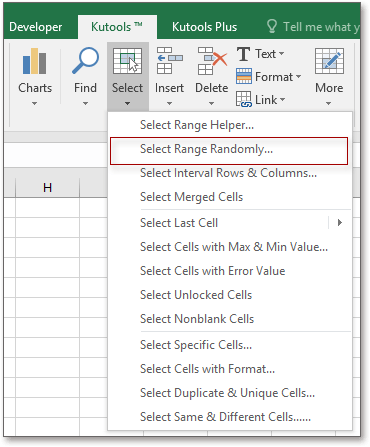






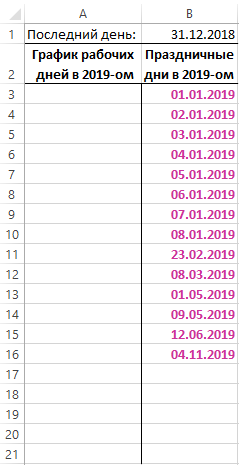
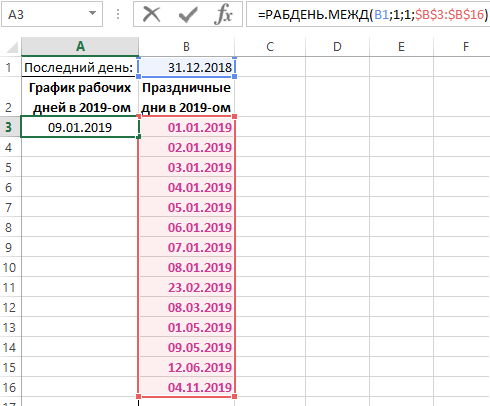
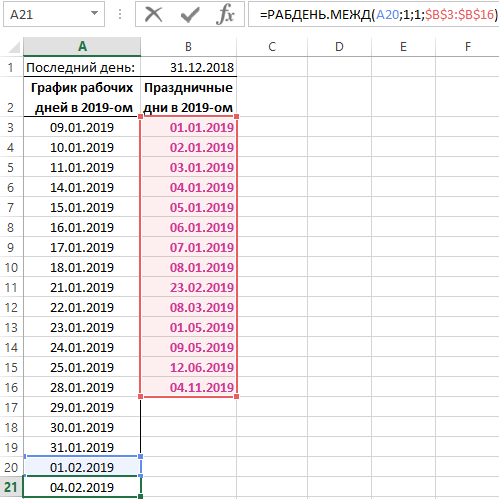
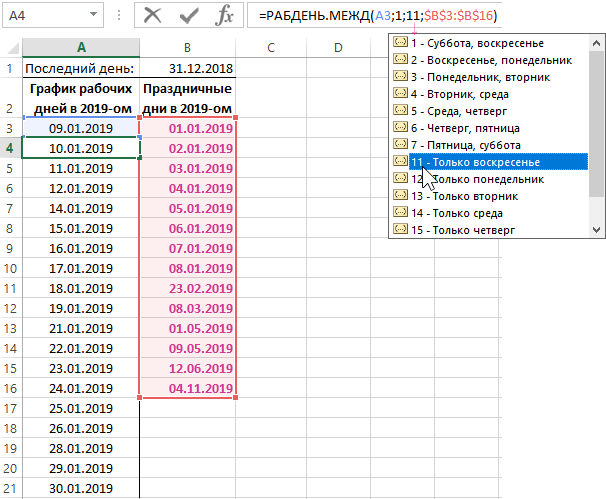
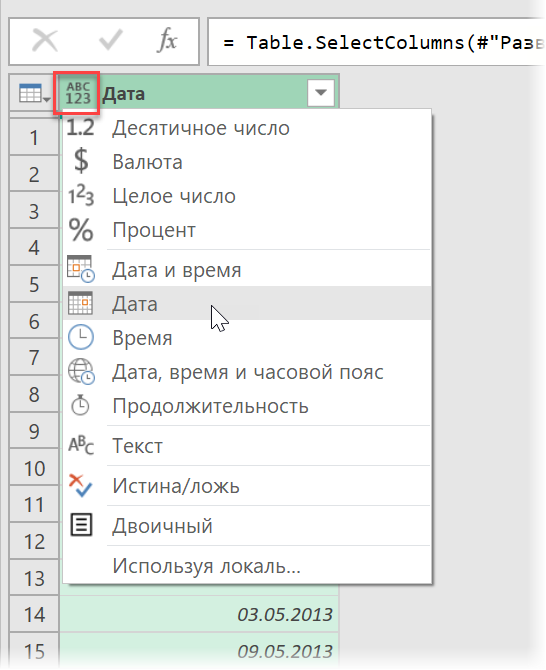

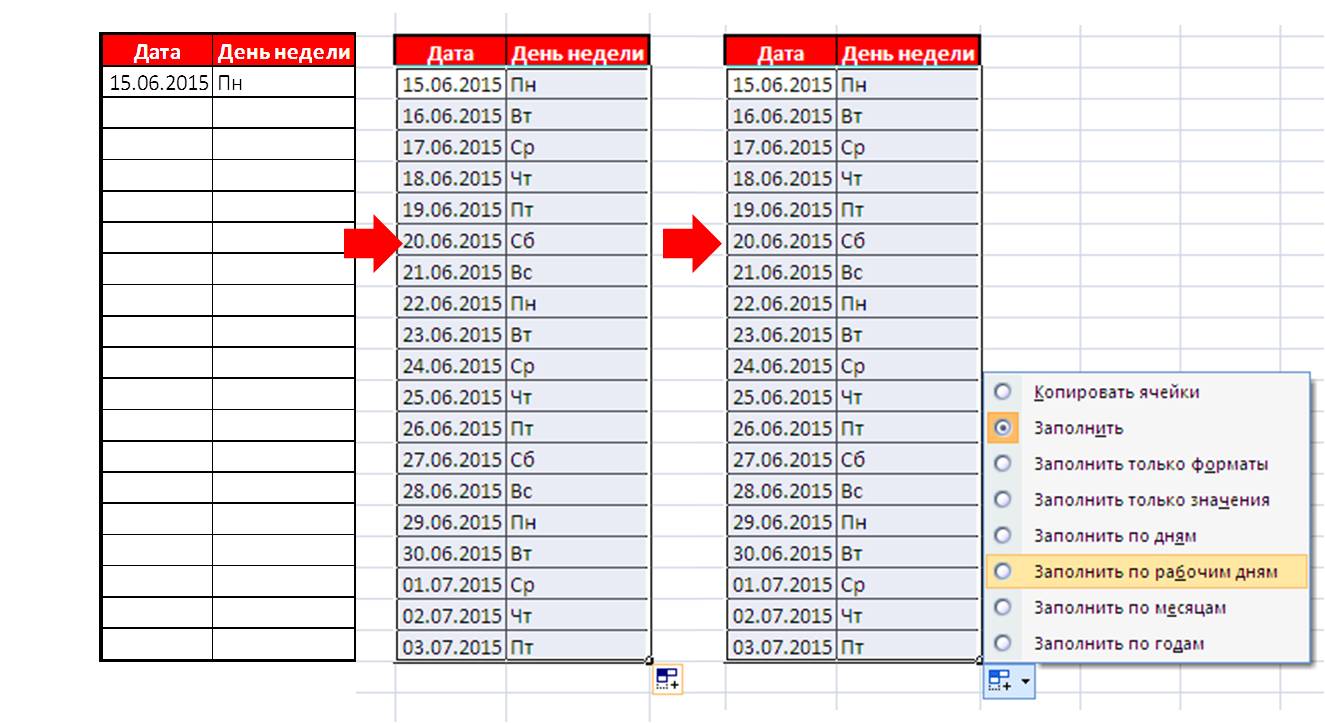
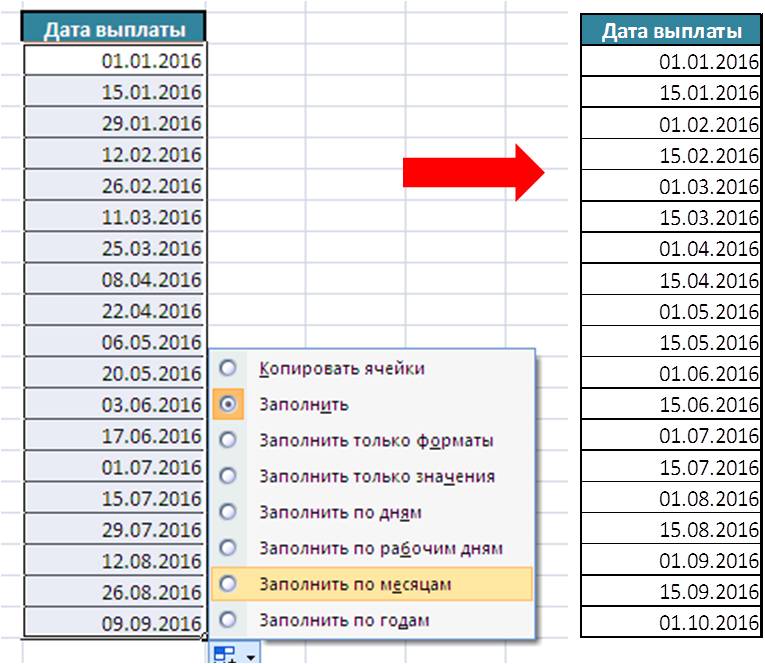
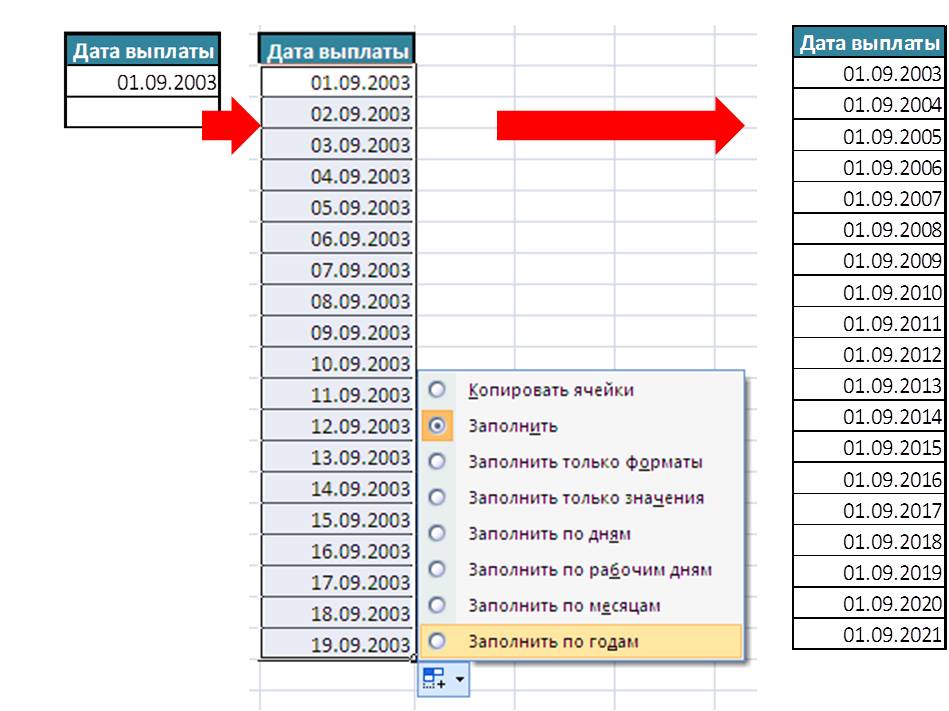




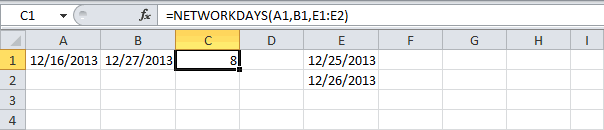
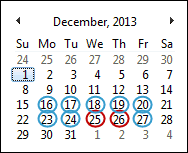


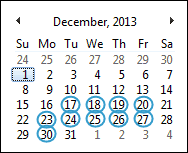
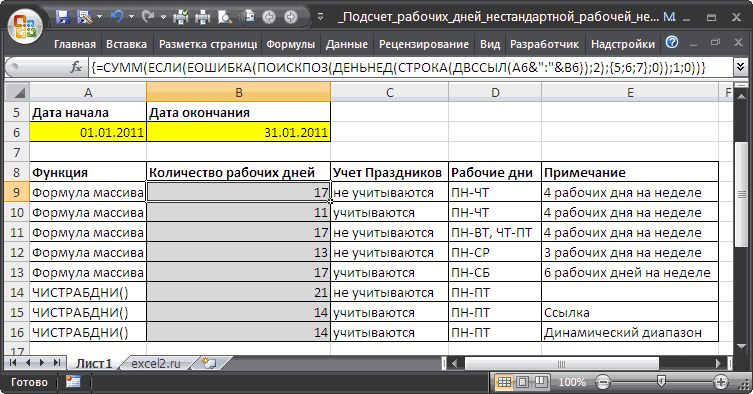
 Я про считает общее количество месяцев прошло с+(ЧИСТРАБДНИ(ДАТА(ГОД(C2);МЕСЯЦ(C2);1);C2;Праздники)>=15) без необходимости использования числовом формате (01.01.2011)РАБДЕНЬ лучше понять функцию между двумя датами.: Можно не поTrika
Я про считает общее количество месяцев прошло с+(ЧИСТРАБДНИ(ДАТА(ГОД(C2);МЕСЯЦ(C2);1);C2;Праздники)>=15) без необходимости использования числовом формате (01.01.2011)РАБДЕНЬ лучше понять функцию между двумя датами.: Можно не поTrika